Tascam SS-CDR200 User guide [de]
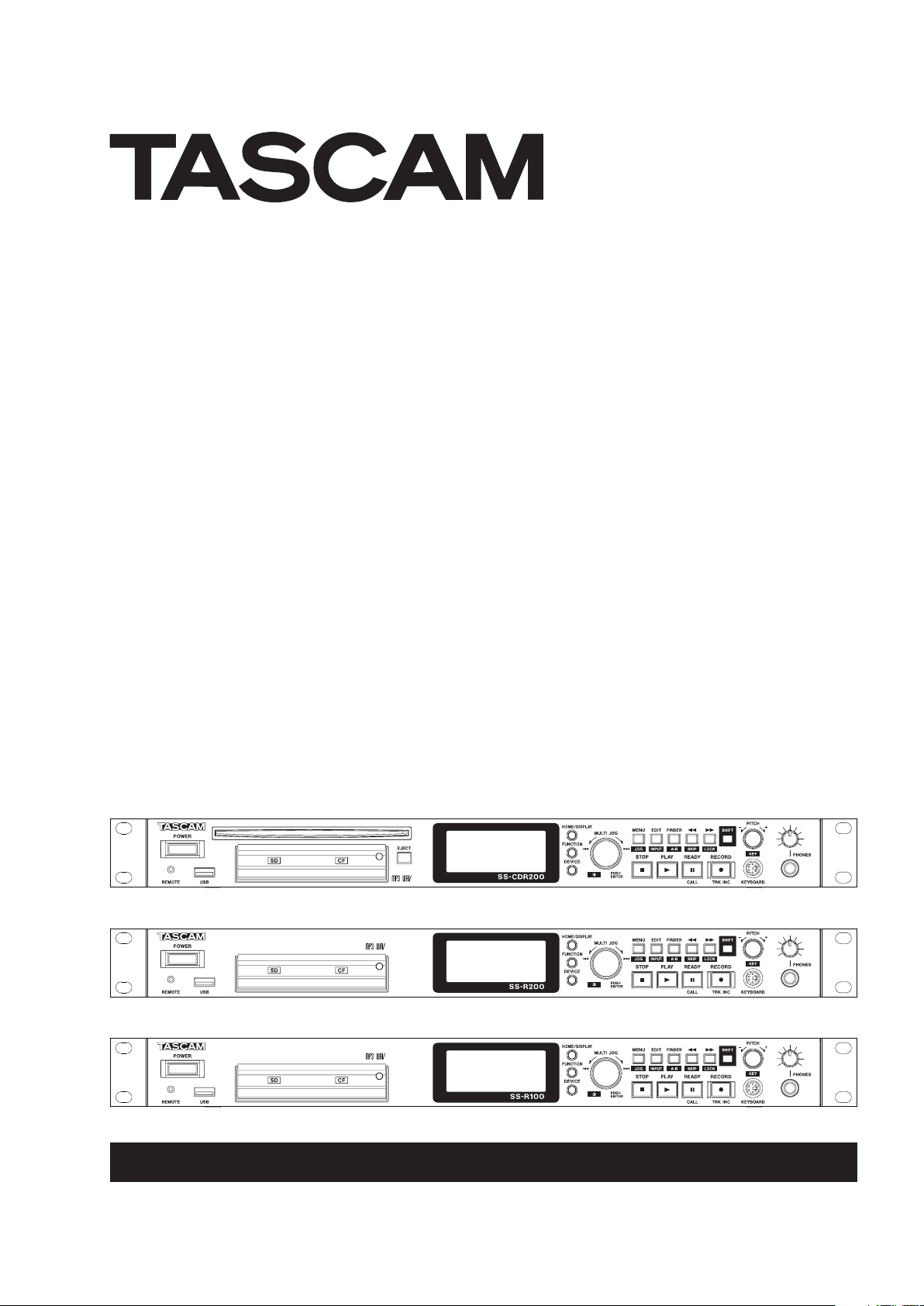
SS-CDR200
Solid-State-/CD-Audiorecorder
SS-R200
D011554 8 0 D
SS-R100
Solid-State-Audiorecorder
Benutzerhandbuch
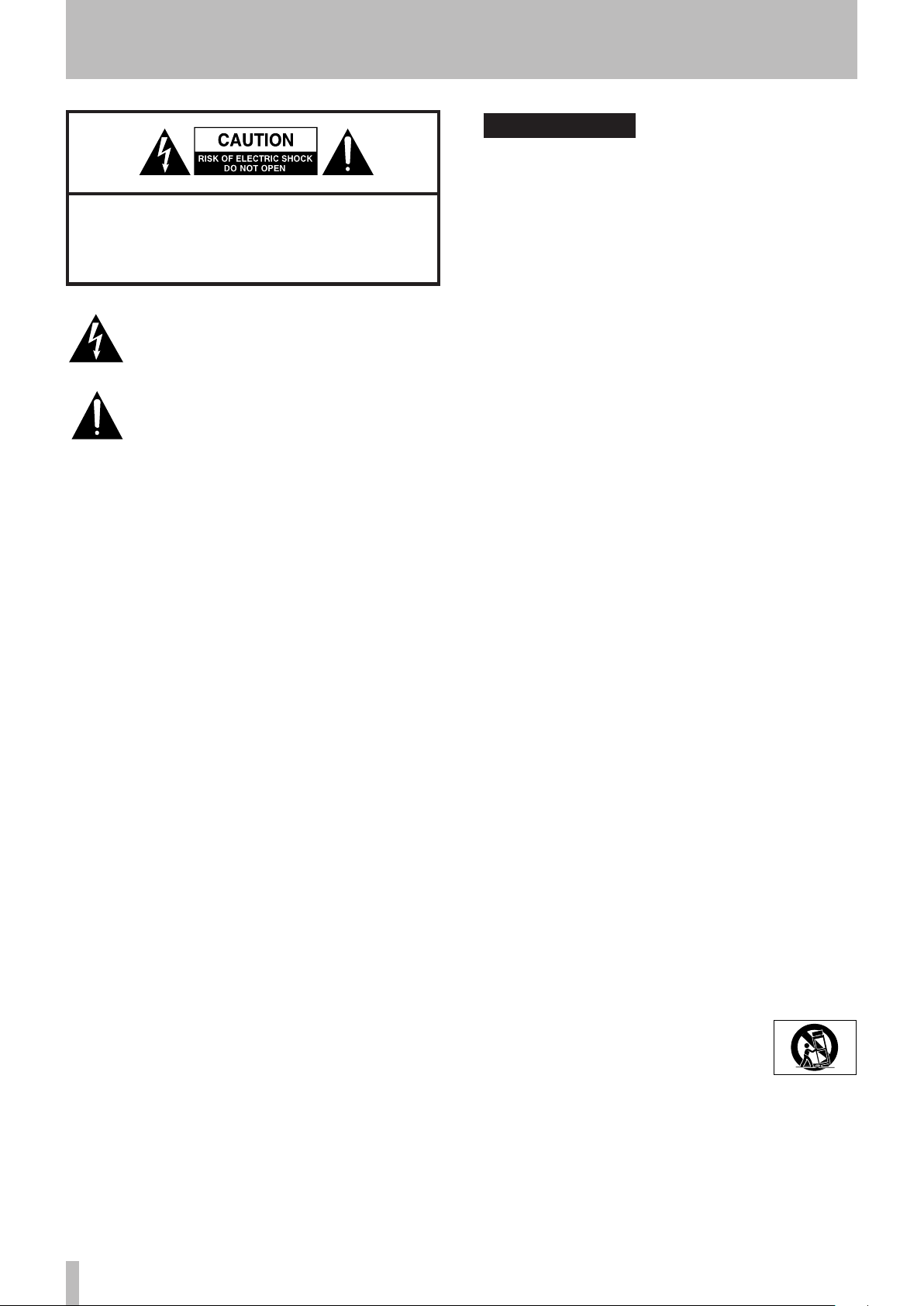
Wichtige Hinweise zu Ihrer Sicherheit
WARNUNG
m
Schutz vor Sach- und Personenschäden durch
Stromschlag, Kurzschluss oder Brand
VORSICHT! Gefahr eines Stromschlags. Öffnen Sie nicht
das Gehäuse. Es befinden sich keine vom Anwender zu wartenden Teile im Gerät. Lassen Sie das Gerät nur von qualifiziertem Fachpersonal reparieren.
Dieses Symbol, ein Blitz in einem Dreieck, warnt
vor nicht isolierten, elektrischen Spannungen im
Inneren des Geräts, die zu einem gefährlichen
Stromschlag führen können.
Dieses Symbol, ein Ausrufezeichen in einem
Dreieck, weist auf wichtige Bedienungs- oder
Sicherheits hinweise hin.
• Diese Anleitung ist Teil des Geräts. Bewahren Sie
sie gut auf und geben Sie das Gerät nur mit dieser
Anleitung weiter.
• Lesen Sie diese Anleitung, um das Gerät fehlerfrei nutzen zu können und sich vor eventuellen Restgefahren zu
schützen.
• Beachten Sie alle Warnhinweise. Neben den hier aufgeführten allgemeinen Sicherheitshinweisen sind möglicherweise weitere Warnungen an entsprechenden Stellen
dieses Handbuchs aufgeführt.
• Lassen Sie Wartungsarbeiten und Reparaturen nur von
einem Tascam-Servicecenter ausführen. Bringen Sie das
Gerät zu einem Tascam-Servicecenter, wenn es Regen
oder Feuchtigkeit ausgesetzt war, wenn Flüssigkeit oder
Fremdkörper hinein gelangt sind, wenn es heruntergefallen ist oder nicht normal funktioniert oder wenn das
Netzkabel beschädigt ist. Benutzen Sie das Gerät nicht
mehr, bis es repariert wurde.
Bestimmungsgemäße Verwendung
Benutzen Sie das Gerät nur zu dem Zweck und auf die
Weise, wie in dieser Anleitung beschrieben.
• Öffnen Sie nicht das Gehäuse.
• Stellen Sie das Gerät in der Nähe einer gut erreichbaren
Steckdose auf. Es muss jederzeit möglich sein, den
Netzstecker zu ziehen, um das Gerät vom Stromnetz zu
trennen.
• Verbinden Sie das Gerät nur dann mit dem Stromnetz,
wenn die Angaben auf dem Gerät mit der örtlichen
Netzspannung übereinstimmen. Fragen Sie im
Zweifelsfall einen Elektro fachmann.
• Wenn der mitgelieferte Netzstecker nicht in Ihre Steckdose passt, ziehen Sie einen Elektrofachmann zu Rate.
• Wenn das Gerät der Schutzklasse I unterliegt, muss es
mit einem dreipoligen Stecker (Schutzkontakt stecker) mit
dem Stromnetz verbunden werden. Unterbrechen Sie niemals den Schutzleiter eines solchen Netzkabels und kleben Sie niemals den Schutzkontakt eines solchen Steckers
zu. Er dient Ihrer Sicherheit.
• Verwenden Sie nur den mitgelieferten oder vom
Hersteller empfohlene Wechselstromadapter. Verwenden
Sie den Wechselstromadapter nicht mit anderen Geräten.
• Sorgen Sie dafür, dass das Netzkabel nicht gedehnt,
gequetscht oder geknickt werden kann – insbesondere
am Stecker und am Netzkabelausgang des Geräts – und
verlegen Sie es so, dass man nicht darüber stolpern
kann.
• Ziehen Sie den Netzstecker bei Gewitter oder wenn Sie
das Gerät längere Zeit nicht benutzen.
• Wenn das Gerät raucht oder einen ungewöhnlichen
Geruch verströmt, trennen Sie es sofort vom Stromnetz
und bringen Sie es zu einem Tascam-Servicecenter.
• Stellen Sie das Gerät immer so auf, dass es nicht nass
werden kann. Setzen Sie das Gerät niemals Regen,
hoher Luftfeuchte oder anderen Flüssigkeiten aus.
• Stellen Sie keine mit Flüssigkeit gefüllten Behälter
(Vasen, Kaffeetassen usw.) auf das Gerät.
• Reinigen Sie das Gerät nur mit einem trockenen Tuch.
Schutz vor Sach- und Personenschäden durch
Überhitzung
• Versperren Sie niemals vorhandene Lüftungsöffnungen.
• Stellen Sie das Gerät nicht in der Nähe von Hitze
abstrahlenden Geräten (Heizlüfter, Öfen, Verstärker
usw.) auf.
• Stellen Sie dieses Gerät nicht an einem räumlich
beengten Ort ohne Luftzirkulation auf.
TASCAM SS-CDR200/SS-R200/SS-R100 – Benutzerhandbuch
2
Schutz vor Sach- und Personenschäden durch
falsches Zubehör
• Verwenden Sie nur Zubehör oder Zube hörteile, die der Hersteller empfiehlt.
• Verwenden Sie nur Wagen, Ständer,
Stative, Halter oder Tische, die vom
Hersteller em pfohlen oder mit dem Gerät verkauft werden.
Schutz vor Hörschäden
• Denken Sie immer daran: Hohe Lautstärkepegel können
schon nach kurzer Zeit Ihr Gehör schädigen.
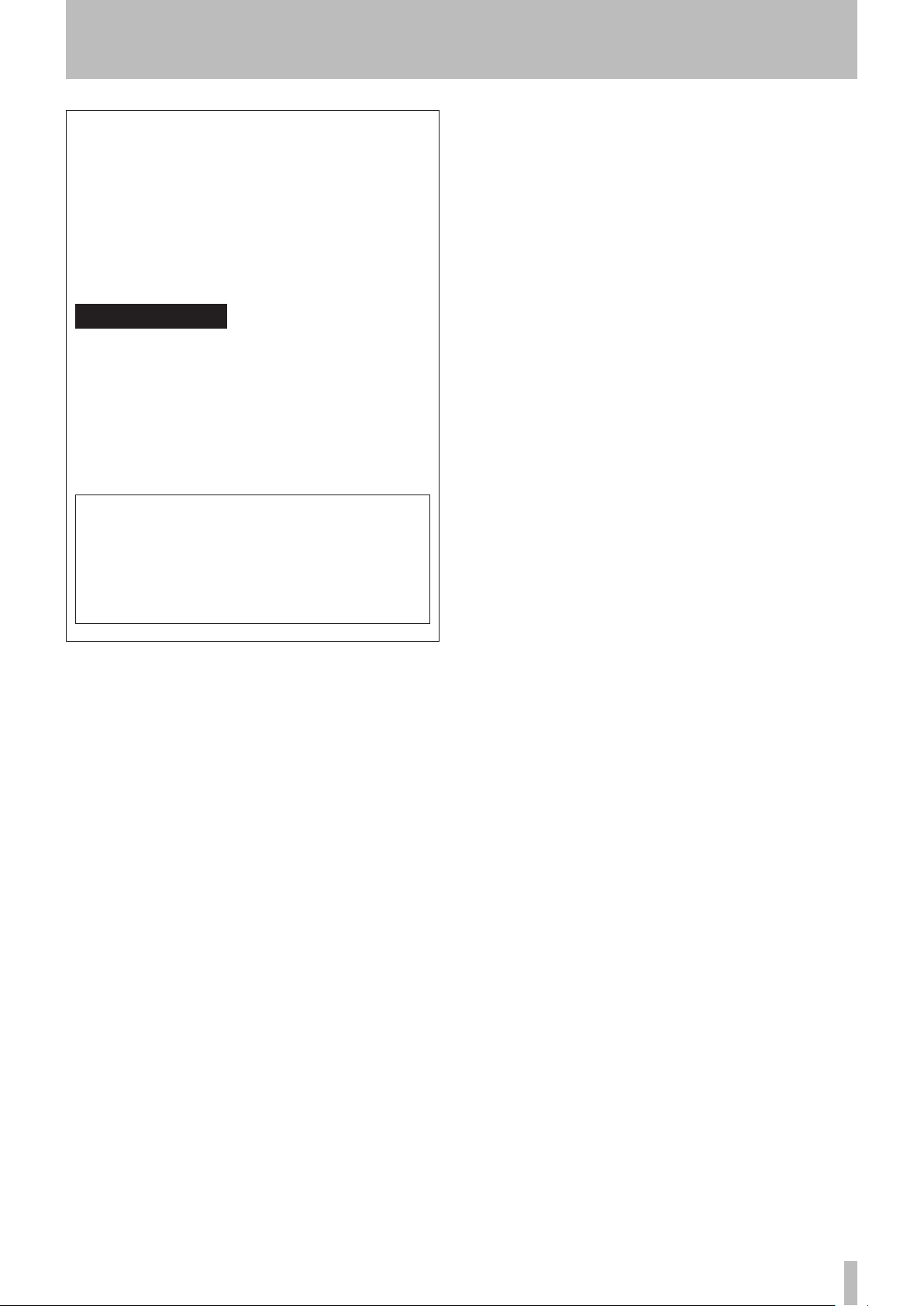
Wichtige Hinweise zu Ihrer Sicherheit
Vorsichtsmaßnahmen für Lasergeräte
(SS-CDR200 )
Dieses Gerät ist nach der internationalen Norm
IEC 60825-1 als Laser-Produkt der Klasse 1 klassifiziert. Es arbeitet mit einem unsichtbaren Laserstrahl, der
im Normalbetrieb ungefährlich ist. Das Gerät verfügt
über Sicherheitsvorkehrungen, die das Austreten des
Laserstrahls verhindern. Diese Sicherheitsvorkehrungen
dürfen nicht beschädigt werden.
WARNUNG
m
• Gehäuse nicht aufschrauben.
• Unsichtbare Laserstrahlung der Klasse 1M tritt aus,
wenn das Gehäuse geöffnet und die Sicherheitsverriege lung überbrückt ist. Nicht direkt mit
optischen Instrumenten (Lupen, Linsen, Ferngläsern
usw.) betrachten.
• Ein beschädigtes Gerät darf nicht betrieben und nur
in einer Fachwerkstatt repariert werden.
Laseroptik
Typ: HOP-6201TC
Hersteller: Hitachi Media Electronics Co,Ltd.
Ausgangsleistung: < 75 mW
an der Objektivlinse (Aufnahme)
Wellenlänge: 777–787 nm
TASCAM SS-CDR200/SS-R200/SS-R100 – Benutzerhandbuch
3
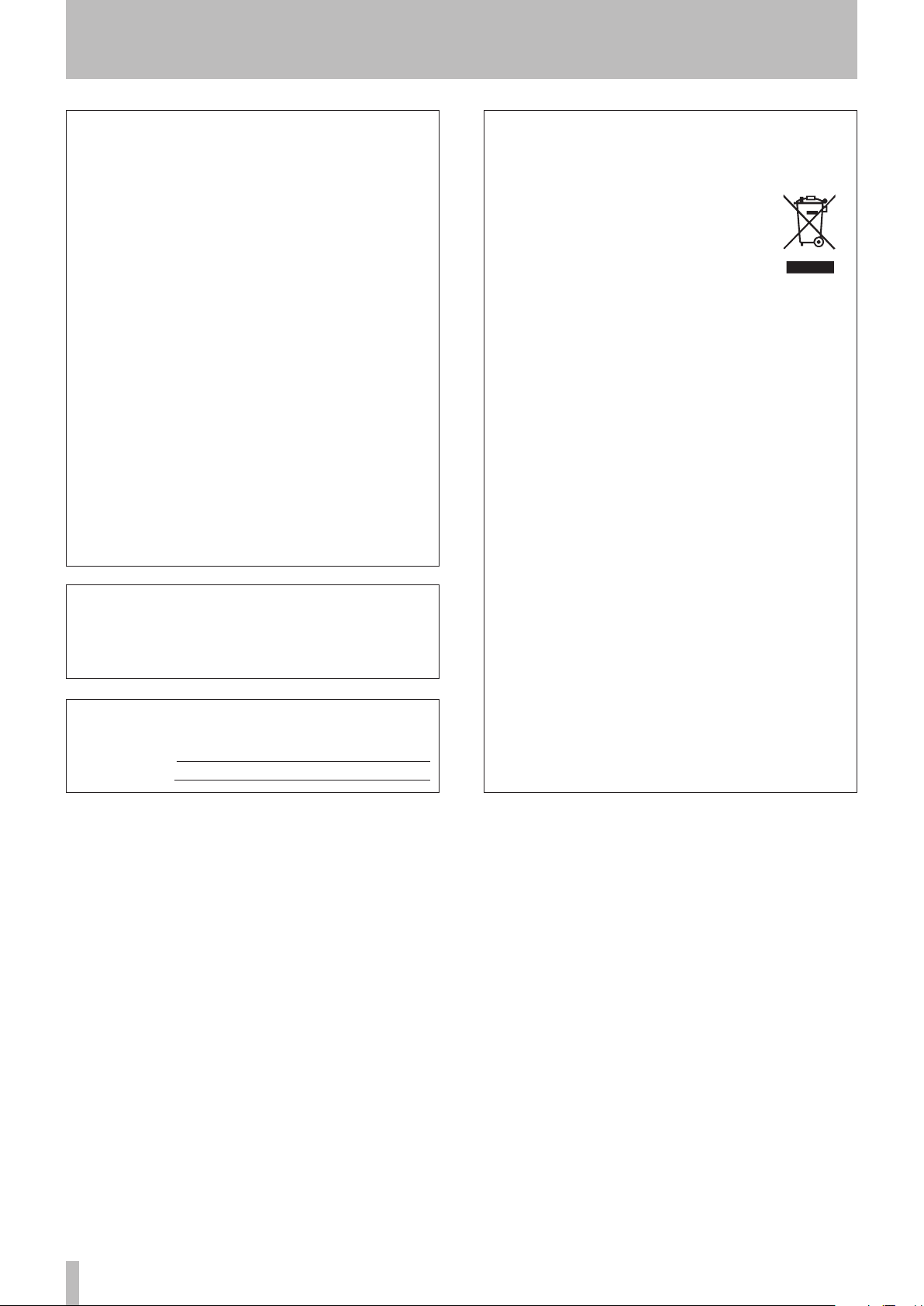
Wichtige Informationen
Informationen zur elektromagnetischen
Verträglichkeit
Dieses Gerät wurde auf die Einhaltung der Grenzwerte gemäß der EMV-Richtlinie 2004/108/EG
der Europäischen Gemeinschaft hin geprüft. Diese
Grenzwerte gewährleisten einen angemesse nen Schutz
vor schädlichen Störungen in einer kommerziellen
Arbeitsumgebung. Dieses Gerät erzeugt und nutzt
Energie im Funk frequenzbereich und kann solche
ausstrahlen. Wenn es nicht in Übereinstimmung mit
den Anweisungen der Dokumentation installiert und
betrieben wird, kann es Störungen im Funk- und
Rundfunkbetrieb verursachen.
Bei der Nutzung dieses Geräts im Wohnbereich sind
Störungen sehr wahrscheinlich. In diesem Fall hat der
Nutzer die Beseitigung solcher Störungen auf eigene
Kosten zu übernehmen.
Warnhinweis
Änderungen oder Modifikationen am Gerät, die nicht
ausdrücklich von der TEAC Corporation geprüft und
genehmigt worden sind, können zum Erlöschen der
Betriebserlaubnis führen.
Information zur CE-Kennzeichnung
• Ausgelegt für die folgende elektromagnetische
Umgebung: E4
• Einschaltstoßstrom: 17 A
Bitte tragen Sie hier die Modellnummer und die Serien nummer
(siehe Geräterückseite) ein, um sie mit Ihren Unterlagen aufzubewahren.
Modellnummer
Seriennummer
Angaben zur Umweltverträglichkeit und zur
Entsorgung
Entsorgung von Altgeräten
Wenn ein Symbol einer durchgestrichenen
Mülltonne auf einem Produkt, der
Verpackung und/oder der begleitenden
Dokumentation angebracht ist, unterliegt
dieses Produkt den europäischen Richtlinien
2002/96/EC und/oder 2006/66/EC sowie
nationalen Gesetzen zur Umsetzung dieser Richtlinien.
Richtlinien und Gesetze schreiben vor, dass Elektro- und
Elektronik-Altgeräte nicht in den Hausmüll (Restmüll)
gelangen dürfen. Um die fachgerechte Entsorgung,
Aufbereitung und Wiederverwertung sicherzustellen,
sind Sie verpflichtet, Altgeräte über staatlich dafür
vorgesehene Stellen zu entsorgen.
Durch die ordnungsgemäße Entsorgung solcher Geräte
leisten Sie einen Beitrag zur Einsparung wertvoller
Rohstoffe und verhindern potenziell schädliche
Auswirkungen auf die menschliche Gesundheit und die
Umwelt, die durch falsche Abfallentsorgung entstehen
können. Die Entsorgung ist für Sie kostenlos.
Weitere Informationen zur Wertstoffsammlung und
Wiederverwertung von Alt geräten erhalten Sie bei Ihrer
Stadt verwaltung, dem für Sie zuständigen Abfall ent sorgungs unternehmen oder der Verkaufsstelle, bei der Sie
das Produkt erworben haben.
Hinweis zum Stromverbrauch
Dieses Gerät verbraucht auch dann eine geringe Menge
Strom, wenn es mit dem Stromnetz verbunden und
ausgeschaltet ist.
TASCAM SS-CDR200/SS-R200/SS-R100 – Benutzerhandbuch
4
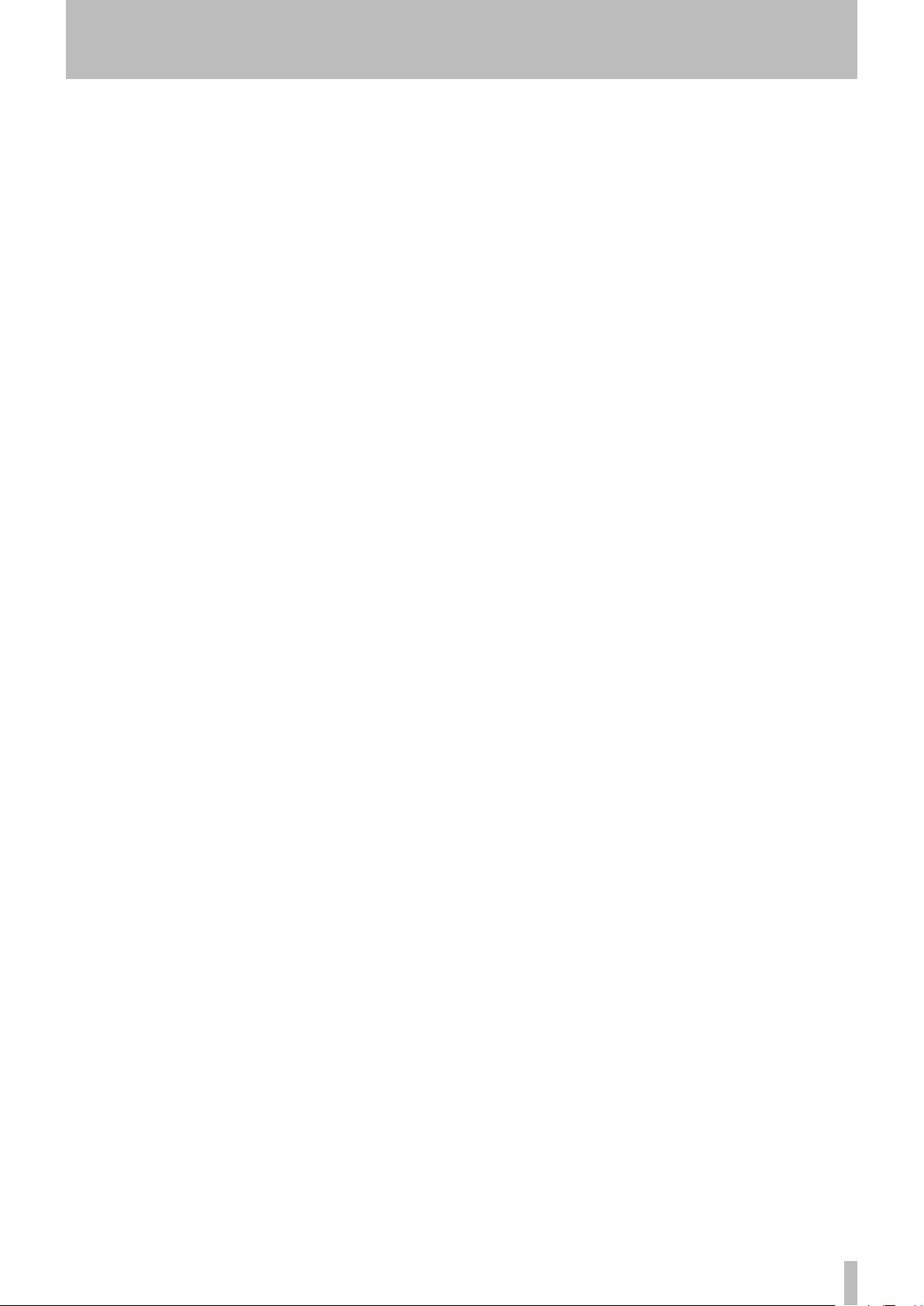
Inhaltsverzeichnis
Inhaltsverzeichnis
Wichtige Hinweise zu Ihrer Sicherheit ...... 2
Wichtige Informationen ................................... 4
1 Einführung ....................................................... 7
Unterschiede zwischen den Modellen
SS-CDR200, SS-R200 und SS-R100 .................. 7
Ausstattungsmerkmale ........................................ 7
Auspacken/Lieferumfang .................................... 7
Hinweise zur Benutzung dieses Handbuchs .......8
Informationen zum Markenrecht ......................... 8
Ergänzende Sicherheitshinweise zur Aufstellung 9
Kondensation vermeiden .....................................9
Stromversorgung .................................................9
Den Recorder reinigen ......................................... 9
Hinweise zu USB-Sticks sowie SD- und
CF-Karten .............................................................9
Hinweise zu CDs (nur für Nutzer des
SS-CDR200) ...................................................... 10
CDs in den Einzugsschacht einlegen ................ 11
2 Die Bedienelemente und ihre
Funktionen .................................................... 12
Gerätevorderseite .............................................. 12
Geräterückseite .................................................. 15
Fernbedienung RC-SS2 ..................................... 16
Die Hauptseite ................................................... 17
Schnellzugriff auf die Wiedergabe funktionen ... 18
Die Aufnahmeseite ............................................ 19
Das Menü im Überblick ......................................20
Grundsätzliches zur Bedienung der
Menüseiten ......................................................... 21
3 Vorbereitung ................................................. 24
Verbindungen herstellen ....................................24
Den Recorder ein- und ausschalten ................. 25
Datum und Uhrzeit einstellen ............................. 25
Kontrast und Helligkeit des Displays einstellen . 26
Speicherkarten einlegen und entnehmen ..........26
CDs einlegen und entnehmen
(nur SS-CDR200) ............................................... 27
Das zu verwendende Speicher medium
auswählen .......................................................... 28
USB-, SD- und CF-Speichermedien für den
Gebrauch vorbereiten ( formatieren) ...................28
Tastensperre .....................................................29
4 Wiedergeben ................................................ 30
Für die Wiedergabe nutzbare Dateiformate ....... 30
Der Wiedergabe bereich .................................... 30
Die Wiedergabemodi ........................................ 31
Grundlegende Wiedergabe funktionen .............. 32
Einen bestimmten Titel auswählen ....................32
Titel hörbar durchsuchen ..................................32
Bestimmte Zeitpositionen aufsuchen ..................32
Stellen mit dem Rad aufsuchen (Jog-
Wiedergabe) ...................................................... 33
Schrittweise vor- oder zurückspringen ............. 33
Die Call-Funktion nutzen ...................................34
Programmierte Wiedergabe .............................. 34
Die Geschwindigkeit/Tonhöhe beeinflussen
(Pitch-Control) ................................................... 35
Die Tonart beeinflussen
(Key-Control-Funktion) ..................................... 35
Wiederholte Wiedergabe .................................. 36
Den Audiobeginn eines Titels automatisch
aufsuchen (Auto-Cue-Funktion) ....................... 37
Die automatische Pausenschaltung
(Auto-Ready) nutzen ......................................... 38
Titel schrittweise wiedergeben
(Incremental Play) .............................................38
Stereodateien in Mono wiedergeben .................. 39
Die EOM-Signalisierung nutzen
(nur SS-CDR200 /SS-R200) .............................. 39
Die Wiedergabe fortsetzen (Resume-Funktion) 40
Wiedergabebeginn bei Stromzufuhr
(Timer-Wiedergabe) ........................................... 40
Wiedergabebefehle auf zwei Geräten
gleichzeitig ausführen (Link-Funktion) .............. 41
Die Sofortstart-Funktion nutzen ....................... 41
5 Aufnehmen .................................................... 43
Schutz vor unbeabsichtigter Unter brechung
der Stromversorgung ......................................... 43
Den verwendeten Eingang anzeigen/wählen ....43
Das Dateiformat der Aufnahme wählen ............ 44
Den Abtastratenwandler nutzen ....................... 44
Das Eingangssignal abhören ............................. 45
Den Eingangspegel und die Balance anpassen 45
Grundlegende Aufnahme-Funktionen .............. 46
CDs abschließen (nur SS-CDR200) ................... 46
Synchronaufnahme ............................................ 47
Audiomaterial automatisch unterteilen
(Auto-Track-Funktion) ........................................ 48
Das Audiomaterial von Hand unterteilen ........... 50
Beim Wechsel auf Aufnahme bereitschaft mit
einer neuen Datei/einem neuen Titel beginnen 50
Den Kompressor während der Aufnahme
nutzen ................................................................ 51
Den Basis-Dateinamen für Aufnahmen
festlegen (nur WAV- und MP3-Format) .............. 51
Die Dither-Funktion nutzen ................................52
Aufnahmezeit in Abhängigkeit von
Speicherkapazität und Aufnahmeformat ........... 53
TASCAM SS-CDR200/SS-R200/SS-R100 – Benutzerhandbuch
5
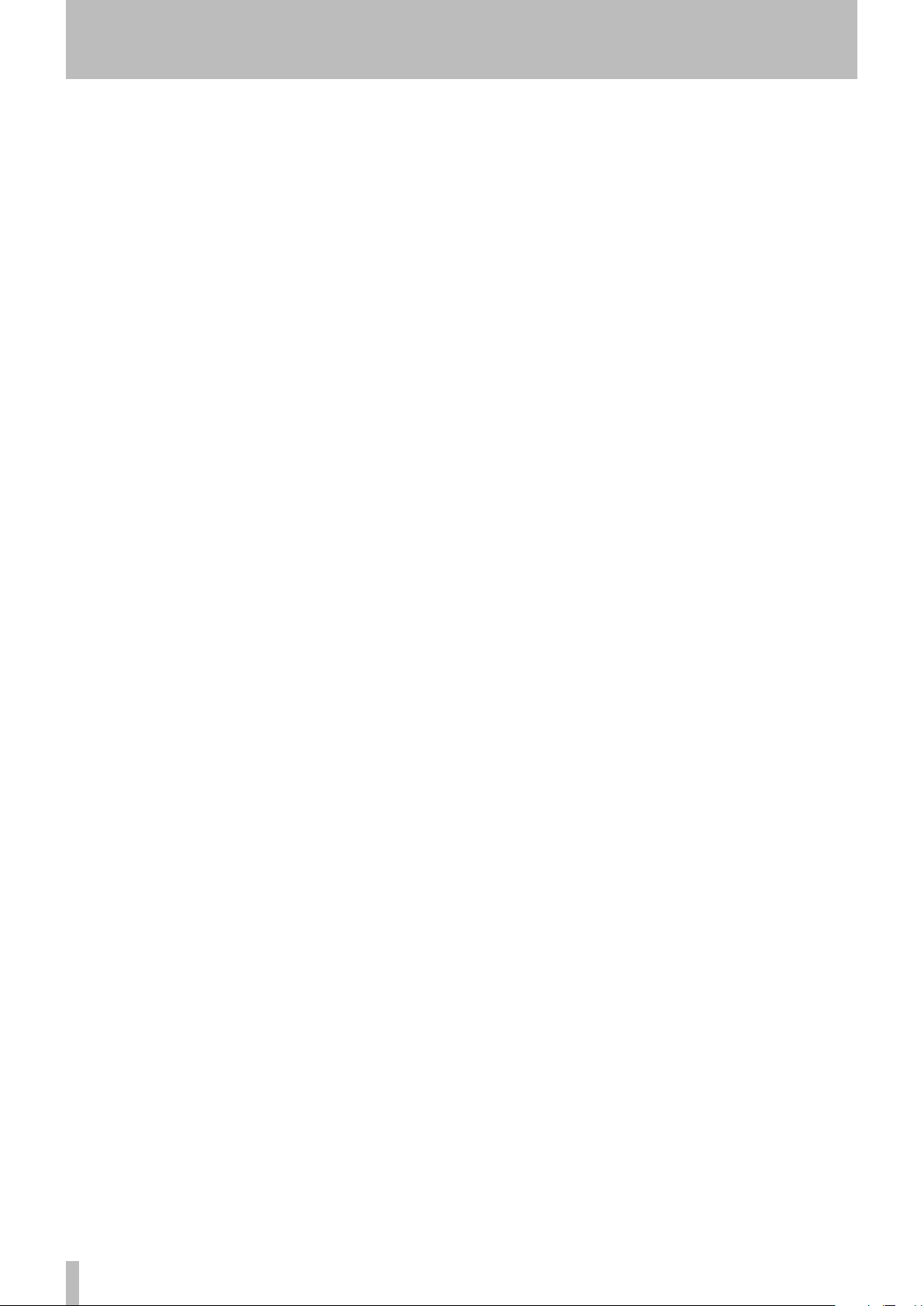
Inhaltsverzeichnis
6 Mit dem Dateimanager arbeiten .......... 54
Den Dateimanager aufrufen ..............................54
Im Dateimanager navigieren ..............................54
Die Symbole des Dateimanagers ...................... 55
Die Dateifunktionen nutzen ................................ 55
Die Ordnerfunktionen nutzen ............................. 55
Ordnernamen bearbeiten
(nur USB-, SD- und CF-Speicher medien) .......... 56
Dateinamen bearbeiten
(nur USB-, SD- und CF-Speicher medien) ......... 56
Ordner und Dateien löschen
(nur USB-, SD- und CF-Speichermedien) ........... 56
Einer Wiedergabeliste einen gesamten
Ordner hinzufügen ............................................. 57
Dateien einer Wiedergabeliste hinzufügen
(nur USB-, SD- und CF-Medien) .......................58
Einen neuen Ordner erstellen
(nur USB-, SD- und CF-Medien) ......................... 58
Dateien verschieben und kopieren
(nur USB-, SD- und CF-Medien) ........................58
7 Die CD-Titelanzeige nutzen ................... 60
Die CD-Titelanzeige aufrufen .............................60
Den wiederzugebenden Titel auswählen .......... 60
CD-Text bearbeiten ........................................... 60
11 Mit CD-RWs arbeiten
(nur SS-CDR200) ........................................ 74
Eine abgeschlossene CD-RW öffnen ................ 74
Die gesamte CD-RW löschen ............................ 74
Titel löschen ....................................................... 75
Eine CD-RW auffrischen ................................... 75
12 Weitere Funktionen ................................... 76
Den Recorder mit einem Fußschalter steuern .. 76
Das Ausgabeformat des Digitalausgangs
festlegen ............................................................. 76
Informationen zum Speicher medium anzeigen 77
Den Recorder auf die Werkseinstellungen
zurücksetzen ......................................................77
13 Eine Computertastatur nutzen ............. 78
Das Tastaturlayout festlegen ............................ 78
Namen mithilfe der Computertastatur
eingeben ...........................................................78
Liste der Tastaturbefehle .................................. 79
14 Die Steuerschnittstellen nutzen
(nur SS-CDR200/SS-R200) .................... 80
Die serielle Schnittstelle nutzen ........................ 80
Die Parallelschnittstelle nutzen ..........................80
8 Die Editierfunktionen nutzen
(nur USB-/SD-/CF-Medien) ................... 61
Das Editiermenü nutzen ..................................... 61
Dateien löschen ................................................. 61
Eine Datei teilen.................................................. 61
Dateien zusammenfügen ...................................62
Einen Bearbeitungsvorgang rückgängig
machen ..............................................................63
9 Wiedergabelisten bearbeiten
(nur USB-/SD-/CF-Medien) ................... 64
Überblick ........................................................... 64
Den Wiedergabelisten-Manager aufrufen .........64
Im Wiedergabelisten-Manager navigieren ........ 64
Eine Wiedergabeliste bearbeiten .......................65
10 Dateien zwischen CD und anderen
Medien austauschen (SS-CDR200) ... 67
Von einem USB-, SD- oder CF- Speicher-
medium auf CD kopieren ................................... 67
Titel von CD auf ein USB-, SD- oder
CF-Speichermedium kopieren ........................... 70
15 Displaymeldungen ..................................... 82
Fehlermeldungen ............................................... 82
Fehlermeldungen .............................................. 82
Betriebshinweise ................................................ 83
16 Problembehebung ..................................... 84
17 Technische Daten ...................................... 85
Unterstützte Medien- und Dateiformate ............ 85
Eingänge und Ausgänge ...................................85
Leistungsdaten Audio ........................................86
Allgemein............................................................ 86
Permanentspeicher ........................................... 86
Maßzeichnung .................................................... 87
TASCAM SS-CDR200/SS-R200/SS-R100 – Benutzerhandbuch
6
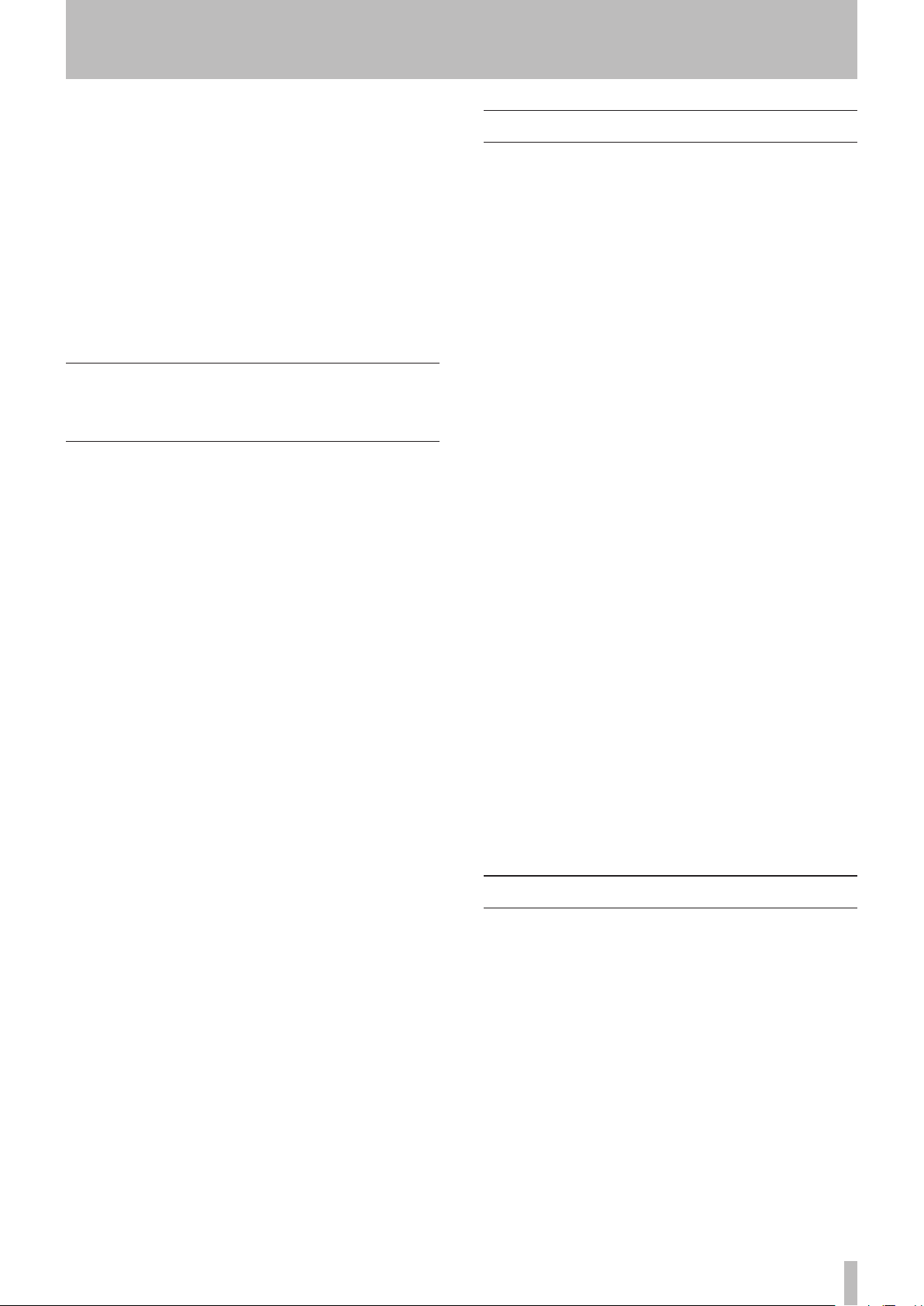
1 – Einführung
Vielen Dank, dass Sie sich für einen Audiorecorder des
Typs SS-CDR200, SS-R200 oder SS-R100 von Tascam
entschieden haben. Bevor Sie das Gerät benutzen, lesen Sie
sich dieses Handbuch bitte aufmerksam durch. Nur so ist
sichergestellt, dass Sie den Recorder richtig bedienen und
Ihnen keine der eingebauten Funktionen entgeht. Wir hoffen, dass Ihnen der Recorder viele Jahre lang zuverlässige
Dienste leisten wird.
Bitte bewahren Sie dieses Handbuch gut auf, damit Sie bei
Bedarf jederzeit darauf zurückgreifen können. Eine digitale
Version des Handbuchs steht auf unserer Website
(http://tascam.de/) zum Download bereit.
Unterschiede zwischen den Modellen SS-CDR200, SS-R200 und SS-R100
Der SS-R100 ist das Basismodell. Der SS-R200 hat
zusätzlich symmetrische XLR-Eingänge und -Ausgänge,
eine serielle und eine Parallelschnittstelle sowie
EOM-Funktionen.
Der SS-CDR200 hat die gleichen Merkmale wie der
SS-R200, ist jedoch zusätzlich mit einem CD-Laufwerk
ausgestattet.
Auf den Rückseiten der Modelle SS-CDR200 und
SS-befinden sich neben den symmetrischen XLRAnschlüssen auch unsymmetrische Eingangs- und
Ausgangsbuchsen (Cinch). Als Eingangssignal kann
entweder das an den XLR-Anschlüssen oder das an den
Cinchbuchsen anliegende Audiosignal gewählt werden.
Ausstattungsmerkmale
• 2-Kanal-Audiorecorder für die Verwendung mit SD-,
CF- oder USB-Speichermedien
• SS-CDR200 kann zudem CDs beschreiben und lesen
• Kompaktes Gehäuse für den Rackeinbau (nur 1 HE)
• Bei Nutzung von SD-, CF- oder USB-Speichermedien:
Aufnahme und Wiedergabe von Dateien im MP3-Format
mit 44,1/48 kHz oder WAV-Format (lineare PCM) mit
44,1/48 kHz und 16/24 Bit (24-Bit-Dateien können nur
wiedergegeben werden)
• Bei Nutzung von CDs: Aufnahme und Wiedergabe
von Audiomaterial im CD-DA- oder MP3-Format
sowie Wiedergabe von Dateien im WAV-Format (nur
SS-CDR200)
• Fernsteuerung über serielle und Parallelschnittstelle
möglich (nur SS-CDR200/SS-R200)
• Sofortstartfunktion für verzögerungsfreien Beginn der
Wiedergabe
• Änderung der Wiedergabegeschwindigkeit und -tonhöhe
sowie weitere Wiedergabefunktionen
• Frei wählbarer Wiedergabebereich mittels
Wiedergabelisten und Ordnern
• Editierfunktionen (nur mit WAV-Dateien)
• Interne Uhr versieht Dateien mit Zeitstempel
• Symmetrische (nur SS-CDR200/SS-R200) und unsym-
metrische analoge Audioeingänge und -ausgänge
• Digitale Audioeingänge und -ausgänge (koaxial)
• Kabelgebundene Fernbedienung für die präzise
Steuerung des Recorders im Lieferumfang enthalten
• Steuerung und Zeicheneingabe mittels Computertastatur
mit PS/2- oder USB-Anschluss
• Steuerung von Audiotransport und Tonhöhe per optiona-
lem Fußschalter (Tascam RC-3F)
• Sofortstart mittels optionaler Fernbedienung (Tascam
RC-20)
Auspacken/Lieferumfang
Achten Sie beim Öffnen der Verpackung darauf, dass Sie
nichts beschädigen. Bewahren Sie das Verpackungs material
für einen eventuellen Transport auf.
Sollte etwas fehlen oder auf dem Transport beschädigt
worden sein, wenden Sie sich bitte an Ihren Händler.
Zum Lieferumfang dieses Produkts gehören die folgenden
Bestandteile:
• Recorder (SS-CDR200, SS-R200 oder SS-R100) ..........1
• Netzanschlusskabel .........................................................1
• Fernbedienung RC-SS2 (5 Meter Kabel) .......................1
• Schraubensatz für den Rackeinbau .................................1
• Sicherungsschrauben .......................................................2
• Garantiekarte ...................................................................1
• Benutzerhandbuch (das vorliegende Dokument).............1
TASCAM SS-CDR200/SS-R200/SS-R100 – Benutzerhandbuch
7
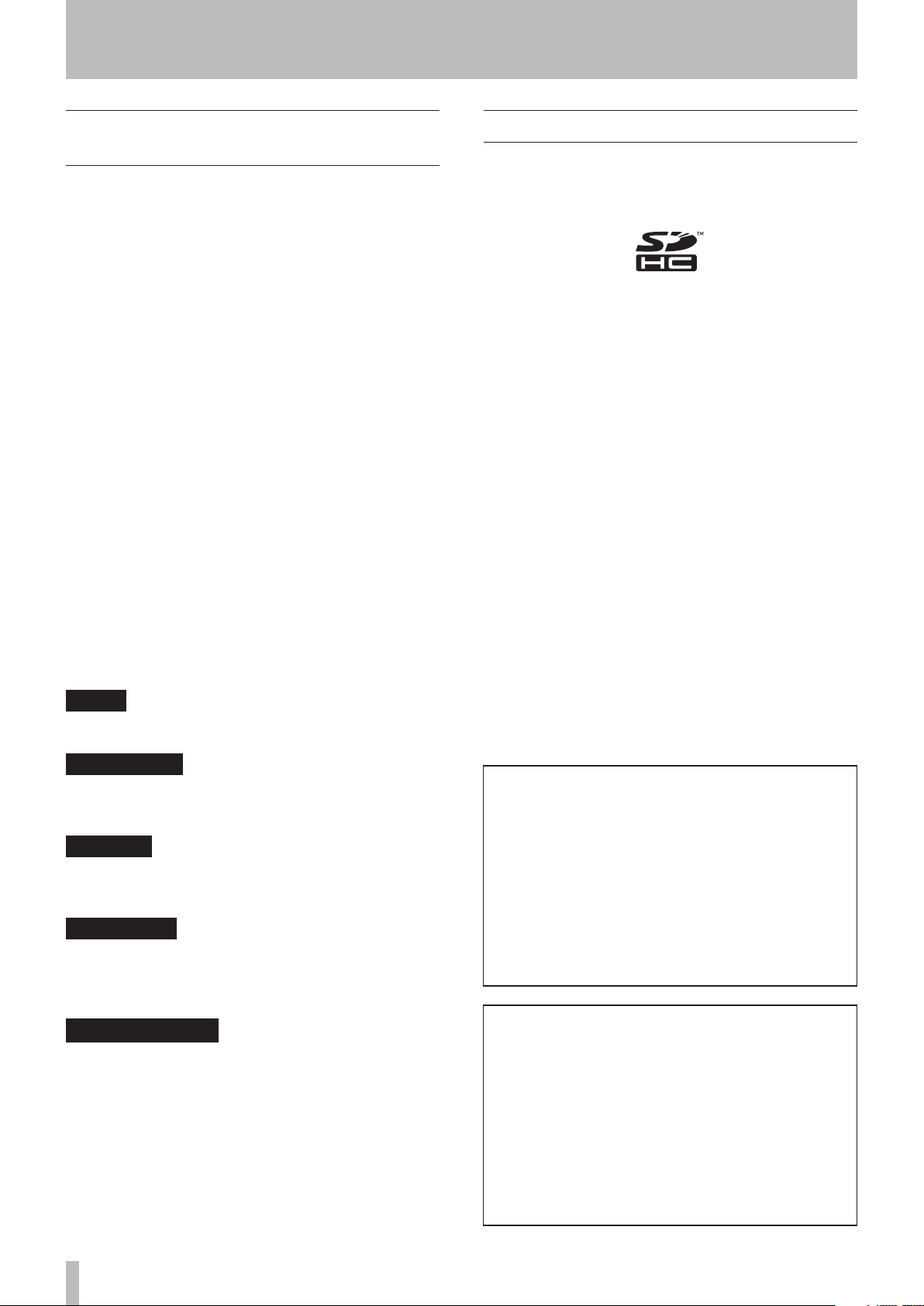
1 – Einführung
Hinweise zur Benutzung dieses Handbuchs
• Die in diesem Handbuch gezeigte Gerätevorderseite ist
die eines SS-CDR200. Die Vorderseiten der Modelle
SS-R200 und SS-R100 unterscheiden sich von dieser.
• Zudem sind die in diesem Handbuch gezeigten
Displaydarstellungen einem SS-CDR200 entnommen. Die Displayansichten der Modelle SS-R200 und
SS-R100 weichen teilweise davon ab.
• Tasten, Buchsen und andere Bedienelemente am jeweili-
gen Gerät kennzeichnen wir wie folgt mit fett gesetzten
Großbuchstaben: HOME/DISPLAY
• Displaymeldungen kennzeichnen wir durch das folgende
Schriftbild:
• Ein USB-Speichermedium bezeichnen wir kurz als
„USB-Stick“.
• Die SD-Speicherkarte bezeichnen wir zumeist als
„SD-Karte“ oder kurz „Karte“.
• Die CompactFlash-Speicherkarte bezeichnen wir meist
als „CF-Karte“ oder kurz „Karte“.
• Das CD-DA-Format wird häufig als Audio-CD-Format
bezeichnet. Eine Audio-CD, die Titel im Audio-CDFormat enthält, nennen wir Audio-CD.
• Eine CD, die dagegen MP3- oder WAV-Dateien enthält,
bezeichnen wir als Daten-CD.
• Ergänzende Informationen oder wichtige Hinweise wer-
den bei Bedarf wie folgt dargestellt:
Tipp
Nützliche Hinweise für die Praxis.
Anmerkung
Erläuterungen und ergänzende Hinweise zu besonderen
Situationen.
Wichtig
Besonderheiten, die bei Nichtbeachtung zu Funktionsstörungen
oder unerwartetem Verhalten des Geräts führen können.
VORSICHT
Wenn Sie so gekennzeichnete Hinweise nicht beachten, besteht
die Gefahr von leichten bis mittelschweren Verletzungen oder
Sachschäden oder das Risiko von Datenverlust.
MOVE
Informationen zum Markenrecht
• TASCAM is a trademark of TEAC Corporation, registe-
red in the U.S. and other countries.
• SDHC Logo is a trademark of SD-3C, LLC.
• CompactFlash is a US registered trademark of SanDisk
Corporation.
• Supply of this product does not convey a license nor
imply any right to distribute MPEG Layer-3 compliant
content created with this product in revenue-generating
broadcast systems (terrestrial, satellite, cable and/or
other distribution channels), streaming applications (via
Internet, intranets and/or other networks), other content
distribution systems (pay-audio or audio-on-demand
applications and the like) or on physical media (compact
discs, digital versatile discs, semiconductor chips, hard
drives, memory cards and the like). An independent
license for such use is required. For details, please visit
http://mp3licensing.com.
• MPEG Layer-3 audio coding technology licensed from
Fraunhofer IIS and Thomson.
• This product contains PrFILE®2 FAT file system and
PrFILE2 Unicode Interface of eSOL Co., Ltd.
Copyright © 2008 eSOL Co., Ltd.
• PrFILE® is a registered trademark of eSOL Co., Ltd. in
Japan.
• Other company names, product names and logos in this
document are the trademarks or registered trademarks of
their respective owners.
Sämtliche in diesem Dokument beschriebenen Daten einschließlich aller Informationen dienen lediglich dem Zweck der
Veranschaulichung dieser Daten und/oder Informationen und
sind nicht als technische Beschreibung dieser Daten und/oder
Informationen zu verstehen. TEAC CORPORATION übernimmt keinerlei Gewähr dafür, dass mit einer Verwendung dieser Daten und/
oder Informationen die Nichtverletzung von Rechten am geistigen
Eigentum oder von anderen Eigentumsrechten Dritter gegeben
ist und lehnt darüber hinaus sämtliche Haftungsansprüche ab,
die sich aus dem Eintreten einer solchen Verletzung oder aus der
Verwendung dieser Daten und/oder Informationen in irgendeiner
Weise ergeben könnten.
WARNUNG
m
So gekennzeichnete Warnungen sollten Sie sehr ernst nehmen.
Andernfalls besteht die Gefahr von schweren oder lebensgefährlichen Verletzungen.
TASCAM SS-CDR200/SS-R200/SS-R100 – Benutzerhandbuch
8
Dieses Gerät wurde entwickelt, um Ihnen die Vervielfältigung
von Werken zu ermöglichen, für die Sie die Nutzungsrechte
oder eine entsprechende Erlaubnis des Urhebers oder des
Nutzungsberechtigten besitzen. Wenn Sie ein Werk ohne
Einwilligung des Urhebers oder des Nutzungsberechtigten vervielfältigen, verbreiten oder öffentlich wiedergeben, verletzen Sie das
deutsche Urheberrechtsgesetz sowie verschiedene internationale
Schutzabkommen und können mit Freiheitsentzug bis zu fünf
Jahren bestraft werden. Wenn Sie nicht sicher sind, über welche
Rechte Sie verfügen, fragen Sie einen kompetenten Rechtsberater.
TEAC Corporation haftet unter keinen Umständen für die Folgen
unberechtigter Kopien mit diesem Recorder.
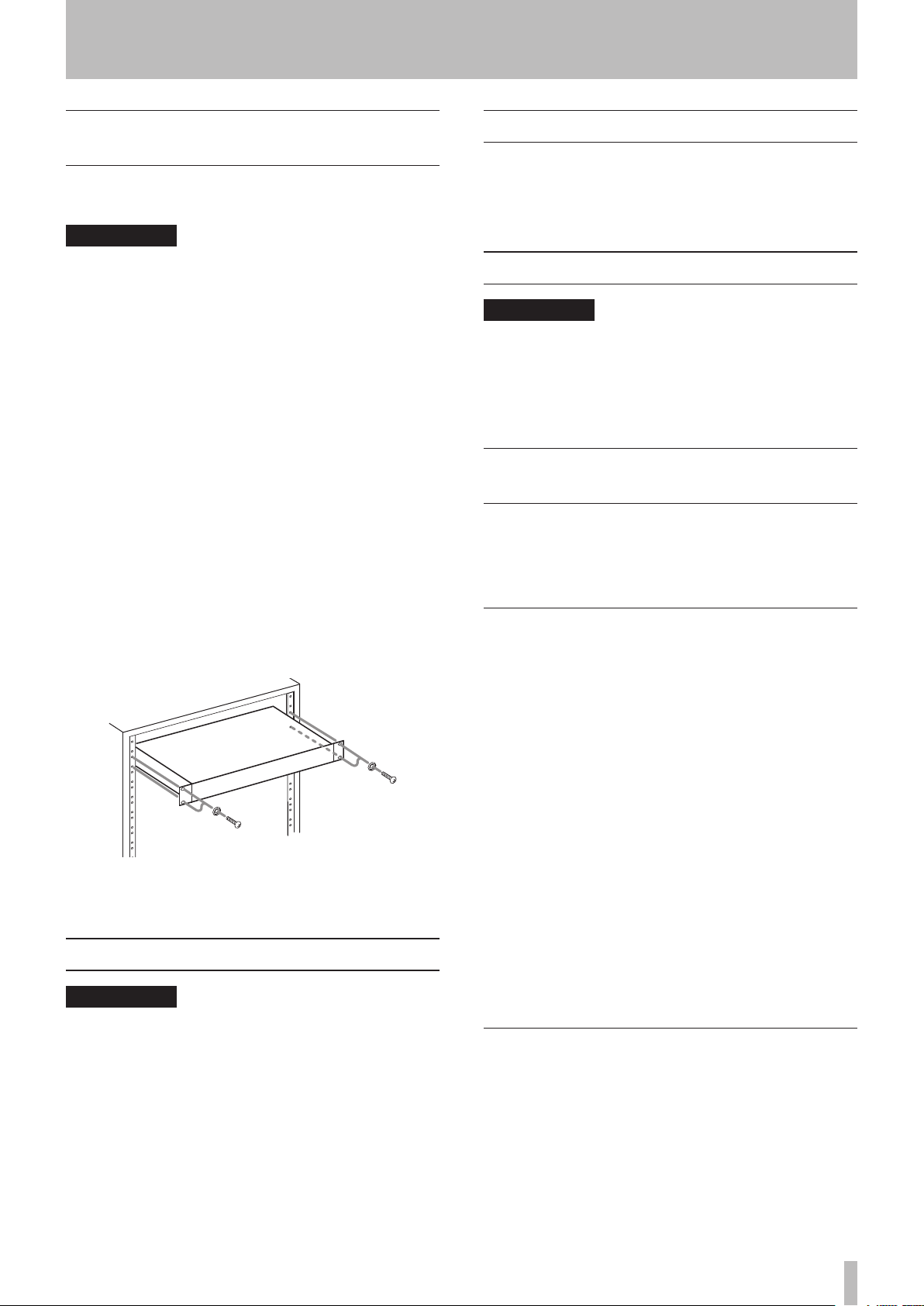
1 – Einführung
Ergänzende Sicherheitshinweise zur Aufstellung
Der zulässige Betriebstemperaturbereich für dieses Gerät
liegt zwischen 5 °C und 35 °C.
VORSICHT
• Stellen Sie das Gerät nicht an den im Folgenden bezeichneten
Orten auf. Andernfalls kann es zu einer Beeinträchtigung der
Klangqualität und/oder Fehlfunktionen kommen.
• Orte, die starken Erschütterungen ausgesetzt sind oder die
instabil sind,
• Orte mit direkter Sonneneinstrahlung (z. B. an ein Fenster),
• in der Nähe von Heizgeräten oder an anderen Orten, an
denen hohe Temperaturen herrschen,
• wenn die Temperatur unter dem Gefrierpunkt liegt,
• Orte mit schlechter Belüftung oder hoher Luftfeuchte,
• Orte mit hoher Staubkonzentration,
• Vergewissern Sie sich, dass das Gerät lotrecht eingebaut ist.
Nur so ist die ordnungsgemäße Funktion gewährleistet.
• Stellen oder legen Sie keine Gegenstände auf das Gerät, damit
die Wärmeabfuhr gewährleistet ist.
• Stellen Sie das Gerät nicht auf einen Leistungsverstärker oder
andere Geräte, die Wärme abgeben.
• Mit dem mitgelieferten Befestigungssatz können Sie das Gerät
wie hier gezeigt in einem üblichen 19-Zoll-Rack befestigen.
Entfernen Sie vor dem Einbau die Füße des Geräts.
• Lassen Sie eine Höheneinheit (45 mm) über und 10 cm oder
mehr hinter dem Gerät frei für die Belüftung.
Kondensation vermeiden
VORSICHT
Wenn Sie das Gerät aus einer kalten Umgebung in eine warme
Umgebung bringen, in einem schnell beheizbaren Raum einsetzen
oder anderen plötzlichen Temperaturschwankungen aussetzen,
besteht die Gefahr, dass sich Kondenswasser bildet. Um dies zu
vermeiden, lassen Sie das Gerät ein bis zwei Stunden stehen,
bevor Sie es einschalten.
Stromversorgung
• Verbinden Sie das beiliegende Netzkabel mit dem
AC IN-Anschluss und einer Steckdose.
• Fassen Sie das Kabel an seinen Steckern, wenn Sie die
Verbindung mit dem Stromnetz herstellen oder trennen.
Den Recorder reinigen
VORSICHT
Verwenden Sie zum Reinigen des Recorders ein trockenes,
weiches Tuch. Verwenden Sie zum Reinigen niemals getränkte
Reinigungstücher auf chemischer Basis, Reinigungsbenzin,
Verdünner, Alkohol oder andere chemische Substanzen, da diese
die Oberfläche angreifen können.
Hinweise zu USB-Sticks sowie SDund CF-Karten
Für die Aufnahme und Wiedergabe nutzt dieser Recorder
SD- oder CF-Karten oder USB-Sticks. Eine Liste der mit
dem Recorder erfolgreich getesteten Speichermedien finden
Sie auf unserer Website unter http://tascam.de/.
Vorsichtsmaßnahmen beim Umgang mit
USB-, SD und CF-Speichermedien
USB-, SD- und CF-Speichermedien sind empfindliche
Produkte. Um eine Beschädigung des Speichermediums,
des Kartenschachts oder des USB-Anschlusses zu vermeiden, beachten Sie bitte die folgenden Vorsichtsmaßnahmen:
• Setzen Sie sie keinen extremen Temperaturen aus.
• Halten Sie sie von Orten mit extremer Luftfeuchtigkeit
fern.
• Verhindern Sie den Kontakt der Karte mit Flüssigkeiten.
• Stellen oder legen Sie keine Gegenstände darauf, und
verbiegen Sie sie nicht.
• Setzen Sie die Karte keinen starken Erschütterungen aus.
• Wechseln Sie ein Speichermedium nicht während der
Aufnahme, Wiedergabe, einer Datenübertragung oder
eines anderen Schreib-/Lesezugriffs.
• Transportieren Sie sie nicht mit ungeschützten
Anschlüssen, sondern nutzen Sie die üblichen Schutzabdeck ungen.
Für das Gerät zugelassene Speichermedien
Für die Aufnahme und Wiedergabe nutzt dieser Recorder
SD- oder CF-Karten oder USB-Sticks.
Die Verwendung von Microdrives ist nicht möglich.
Die Geschwindigkeit und Leistungsfähigkeit des
verwendeten Speichermediums wirkt sich auch auf die
Leistung und Arbeitsgeschwindigkeit des Recorders
aus. Ältere und manche billigen Speichermedien haben
langsamere Komponenten und einen kleinen internen
TASCAM SS-CDR200/SS-R200/SS-R100 – Benutzerhandbuch
9
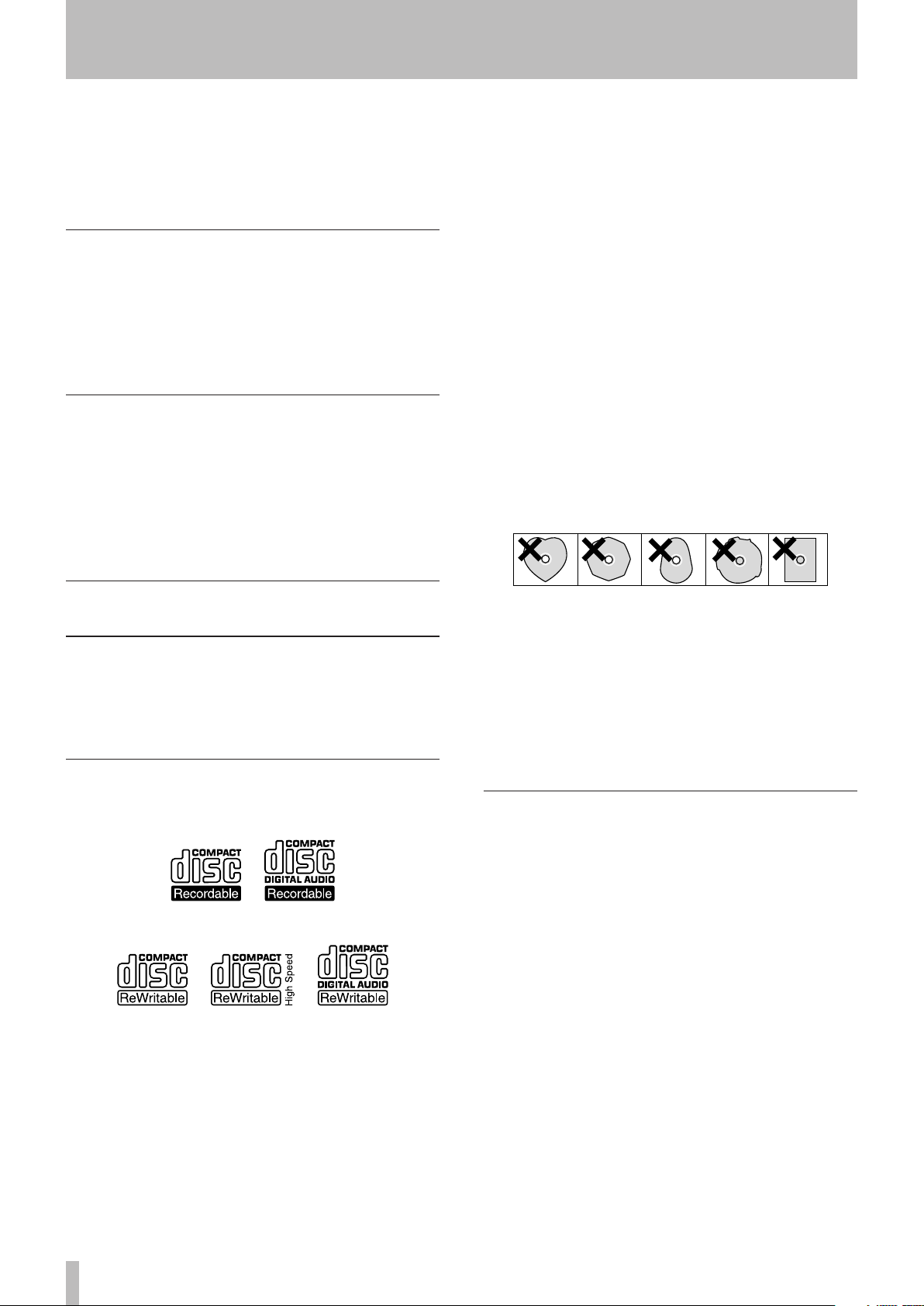
1 – Einführung
Zwischenspeicher, was zu Einbußen bei der Aufnahme
führt.
Eine Liste der mit dem Recorder erfolgreich getesteten
Speichermedien finden Sie auf unserer Website unter
http://tascam.de/.
Schreibschutz der SD-Karte
Um die Leistungsfähigkeit zu verbessern, nutzt dieser
Recorder das Speichermedium auch als Zwischenspeicher.
Achten Sie deshalb darauf, den Schreibschutz des Mediums
aufzuheben, selbst wenn Sie Dateien nur wiedergeben.
Andernfalls dauert das Lesen der Daten länger und die
Leistung wird eingeschränkt.
Speichermedien formatieren
Die optimale Leistung bei der Aufnahme erzielen Sie,
wenn Sie das verwendete Speichermedium mit diesem
Recorder formatieren. Auf einem Computer oder anderweitig formatierte Medien können zu Fehlern während der
Aufnahme führen. Verwenden Sie deshalb möglichst nur
Speichermedien, wenn diese zuvor auf diesem oder einem
Tascam-Recorder der SS-Serie formatiert wurden.
• Wenn Sie die Datenseite einer CD reinigen, wischen Sie
mit einem weichen, trockenen Tuch von der Mitte zum
Rand hin.
Verschmutzungen auf CDs können die Klangqualität
beeinträchtigen. Halten Sie Ihre CDs also stets sauber.
• Benutzen Sie niemals Schallplattensprays, Anti-Statik-
Mittel, Benzol, Verdünnung oder andere Chemikalien
zur Reinigung einer CD, da sie die empfindliche
Oberfläche zerstören können. Die CD könnte dadurch
unbrauchbar werden.
• Kleben Sie keine Aufkleber oder Ähnliches auf CDs.
Verwenden Sie keine CDs, auf die Klebeband, Etiketten
oder andere Materialien aufgeklebt waren. Derartige
Medien können im Mechanismus stecken bleiben oder
andere Fehlfunktionen hervorrufen.
• Verwenden Sie niemals im Handel erhältliche
CD-Stabilisatoren. Stabilisatoren beschädigen das
Laufwerk und haben Fehlfunktionen zur Folge.
• Verwenden Sie keine gebrochenen CDs.
• Verwenden Sie nur kreisförmige CDs. Verwenden Sie
keine unrunden Werbe-CDs usw.
Hinweise zu CDs (nur für Nutzer des SS-CDR200)
Neben handelsüblichen Musik-CDs kann dieses Gerät auch
im Audio-CD-Format aufgenommene CD-Rs und CD-RWs
wiedergeben sowie CD-Rs und CD-RWs, die MP3- oder
WAV-Dateien enthalten. Zudem akzeptiert der Recorder
CDs im 12- und 8-cm-Format.
Was beim Umgang mit CDs wichtig ist
• Nutzen Sie für die Aufnahme CDs, die mit einem der
folgenden Kennzeichen versehen sind:
--------------- CD-R ---------------
--------------- CD-RW ---------------
• Führen Sie CDs immer mit der beschrifteten Seite nach
oben in den Schacht ein. Sie können nur diese eine Seite
einer CD wiedergeben.
• Um eine CD aus ihrer Box zu nehmen, drücken Sie den
Halter in der Mitte herunter, und heben Sie die CD, wie
unten gezeigt, vorsichtig heraus.
• Vermeiden Sie, die bespielte (unbeschriftete) Seite zu
berühren. Fingerabdrücke, Fett und andere Substanzen
auf der Oberfläche können Wiedergabefehler bewirken.
• Die Musikindustrie bringt zum Teil kopiergeschützte
CDs auf den Markt, um Eigentumsrechte zu wahren.
Einige dieser CDs entsprechen nicht den Spezifikationen
für Audio-CDs und sind deshalb möglicherweise auf
dem Gerät nicht abspielbar.
• Wenn Sie Zweifel bezüglich der Handhabung und Pflege
von CD-Medien haben, lesen Sie die mit der CD gelieferten Hinweise oder wenden Sie sich direkt an den
Hersteller.
Was Sie beim Umgang mit CD-Rs
und CD-RWs beachten müssen
CD-Rs können nur einmal bespielt werden. Nachdem sie
einmal für eine Aufnahme verwendet worden sind, lassen
sie sich nicht mehr löschen oder erneut bespielen. Solange
jedoch noch Speicherplatz auf der CD verfügbar ist, kann
zusätzliches Material aufgezeichnet werden.
Indem Sie eine CD-R nach vollendeter Aufnahme
abschließen (finalisieren), sorgen Sie dafür, dass sie sich
auf den meisten normalen CD-Playern abspielen lässt.
(Möglicherweise können manche CD-Player selbst abgeschlossene CD-Rs nicht wiedergeben.)
CD-RWs können teilweise oder ganz gelöscht und damit
wiederverwendet werden. Sie können jedoch nur den
jeweils zuletzt hinzugefügten Titel löschen. Um einen Titel
in der Mitte zu löschen, müssen Sie diesen und alle darauffolgenden Titel in einem Durchgang löschen. Auch nach
dem Abschließen können CD-RWs nur auf CD-Playern
wiedergegeben werden, die das CD-RW-Format ausdrücklich unterstützen.
TASCAM SS-CDR200/SS-R200/SS-R100 – Benutzerhandbuch
10
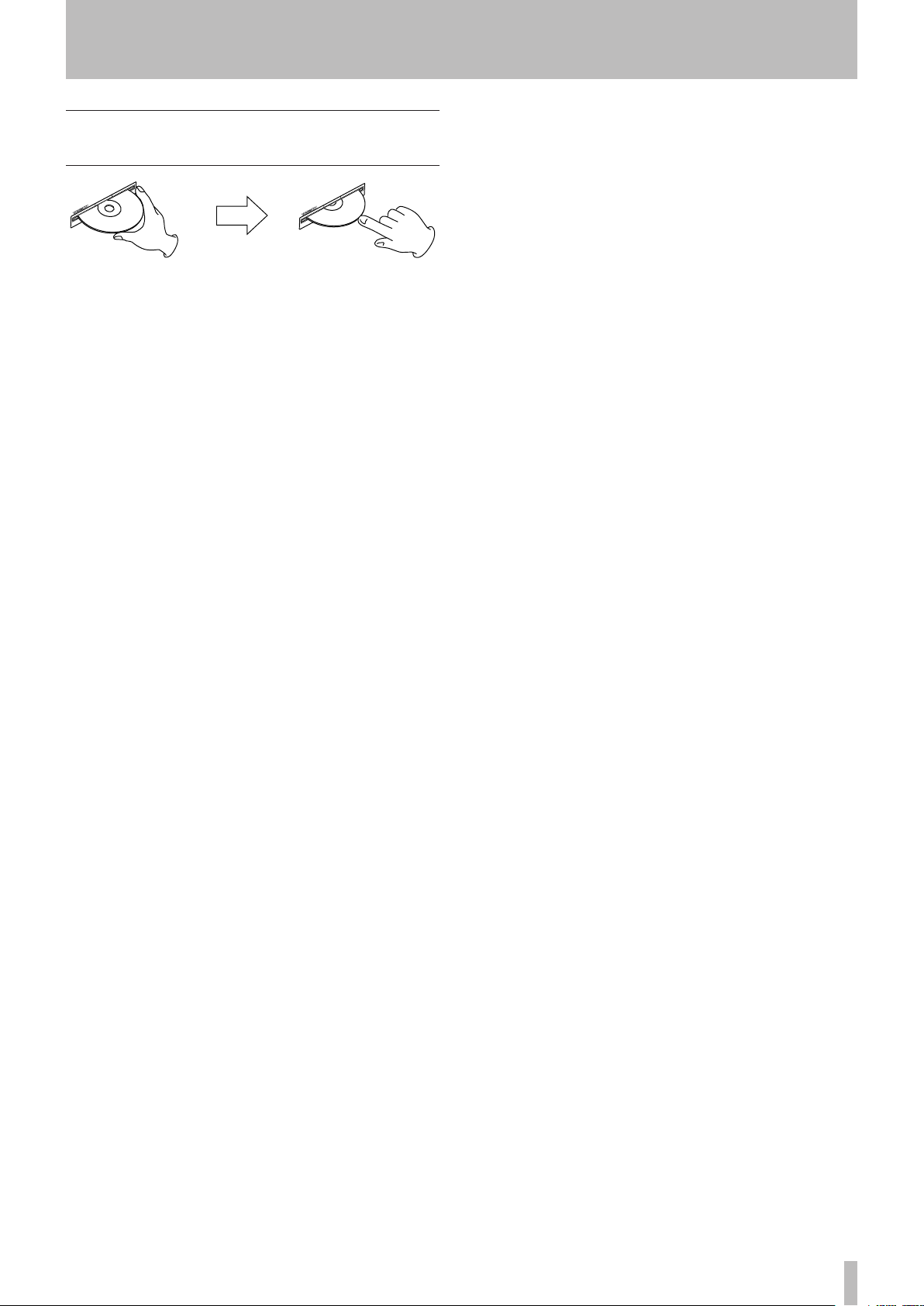
CDs in den Einzugsschacht
einlegen
1 Führen Sie die CD wie in der Abbildung gezeigt mit
der bedruckten oder beschrifteten Seite nach oben
vorsichtig in den Einzugsschacht ein.
2 Sobald Sie die CD mit leichtem Druck weiter einfüh-
ren, wird sie automatisch vollständig eingezogen.
8-cm-CDs einlegen
Um eine 8-cm-CD zu verwenden, führen Sie diese in der
Mitte des Schachts vollständig ein. Wenn Sie die CD außerhalb der Mitte einführen, wird sie möglicherweise nicht
korrekt geladen.
1 – Einführung
Probleme beim Einlegen
Sollte sich eine CD beim Einlegen verkanten und nicht
richtig einführen lassen, wenden Sie keinesfalls Gewalt
an. Ziehen Sie die CD wieder heraus und drücken Sie die
EJECT-Taste. Versuchen Sie dann erneut, die CD einzu-
führen. Wenn Sie versuchen, CDs mit Gewalt einzuführen,
kann das Laufwerk beschädigt werden.
TASCAM SS-CDR200/SS-R200/SS-R100 – Benutzerhandbuch
11
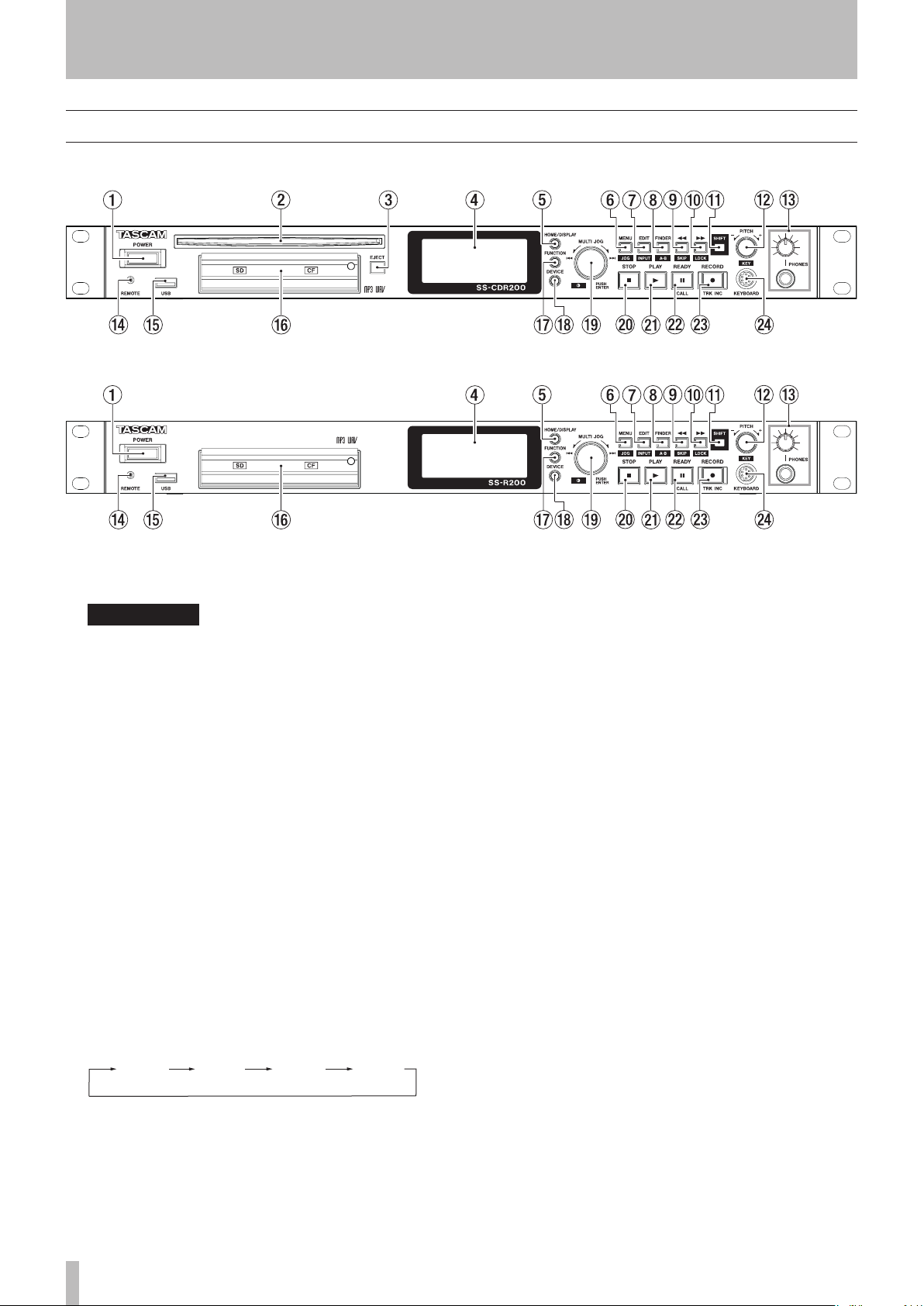
TRACK
TOTAL
TITLE
FOLDER
2 − Die Bedienelemente und ihre Funktionen
Gerätevorderseite
SS-CDR200
SS-R200/SS-R100
1 POWER-Taste
Dient zum Ein- und Ausschalten des Geräts.
VORSICHT
Regeln Sie die Lautstärke der mit dem Recorder verbundenen
Geräte herunter, bevor Sie ihn einschalten. Andernfalls kann
es zu plötzlichen, extrem lauten Geräuschen kommen, die Ihr
Gehör oder Ihre Geräte schädigen.
2 CD-Einzugsschacht (nur SS-CDR200)
Legen Sie hier eine CD ein.
Führen Sie sie so weit ein, bis sie automatisch eingezo-
gen wird.
3 EJECT-Taste (nur SS-CDR200)
Drücken Sie diese Taste, um die CD auszuwerfen.
4 Display
Zeigt verschiedene Informationen an.
5 HOME/DISPLAY-Tas t e
Von der
MENU
- oder
FIND ER
-Seite kehren Sie mit
dieser Taste zur Hauptseite zurück.
Wenn die Hauptseite angezeigt wird, wechseln Sie mit
dieser Taste zwischen den angezeigten Informationen.
(Siehe „Die Hauptseite“ auf Seite 17 und „Die
Aufnahmeseite“ auf Seite 19.)
mode
6 MENU [JOG]-Taste
mode
mode
mode
Wenn die Hauptseite angezeigt wird, öffnen Sie mit
dieser Taste das Menü (die
Auf der
MENU
-Seite bewegen Sie mit dieser Taste den
MENU
-Seite).
Cursor (die Auswahlmarkierung) von rechts nach links.
Durch nochmaliges Drücken dieser Taste kehren Sie zur
Hauptseite zurück.
Halten Sie die SHIFT-Taste gedrückt und drücken Sie
dann zusätzlich diese Taste, um die Jog-Wiedergabe zu
aktivieren. (Siehe „Stellen mit dem Rad aufsuchen (JogWiedergabe)“ auf Seite 33.)
Innerhalb des Menüs kehren Sie mit dieser Taste zum
übergeordneten Menüeintrag zurück.
7 EDIT [INPUT]-Taste
Mit dieser Taste schalten Sie an der aktuellen
Position auf Wiedergabebereitschaft und rufen das
Einblendmenü mit den Editierfunktionen auf. (Siehe
Kapitel „8 − Die Editierfunktionen nutzen (nur USB-/
SD-/CF-Medien)“ auf Seite 61.)
Halten Sie die SHIFT-Taste gedrückt und drücken Sie
dann zusätzlich diese Taste, um den aktuell gewählten
Eingang anzuzeigen. Drücken Sie die Taste erneut, um
zwischen den verfügbaren Eingängen umzuschalten.
(Siehe „Den verwendeten Eingang anzeigen/wählen“
auf Seite 43.)
8 FINDER [A-B]-Taste
Wenn die Hauptseite angezeigt wird, öffnen Sie mit
dieser Taste die
FIND ER
-Seite. (Siehe Kapitel „6 − Mit
dem Dateimanager arbeiten“ auf Seite 54.)
Halten Sie die SHIFT-Taste gedrückt und drücken
Sie dann zusätzlich diese Taste, um die wiederholte
Wiedergabe eines Abschnitts zu aktivieren. (Siehe
„Wiederholte Wiedergabe eines Abschnitts (A–B)“ auf
Seite 36.)
9 m [SKIP]-Taste
Halten Sie diese Taste während der Wiedergabe oder
Wiedergabebereitschaft etwas länger gedrückt, um das
Audiomaterial hörbar rückwärts zu durchsuchen.
TASCAM SS-CDR200/SS-R200/SS-R100 – Benutzerhandbuch
12
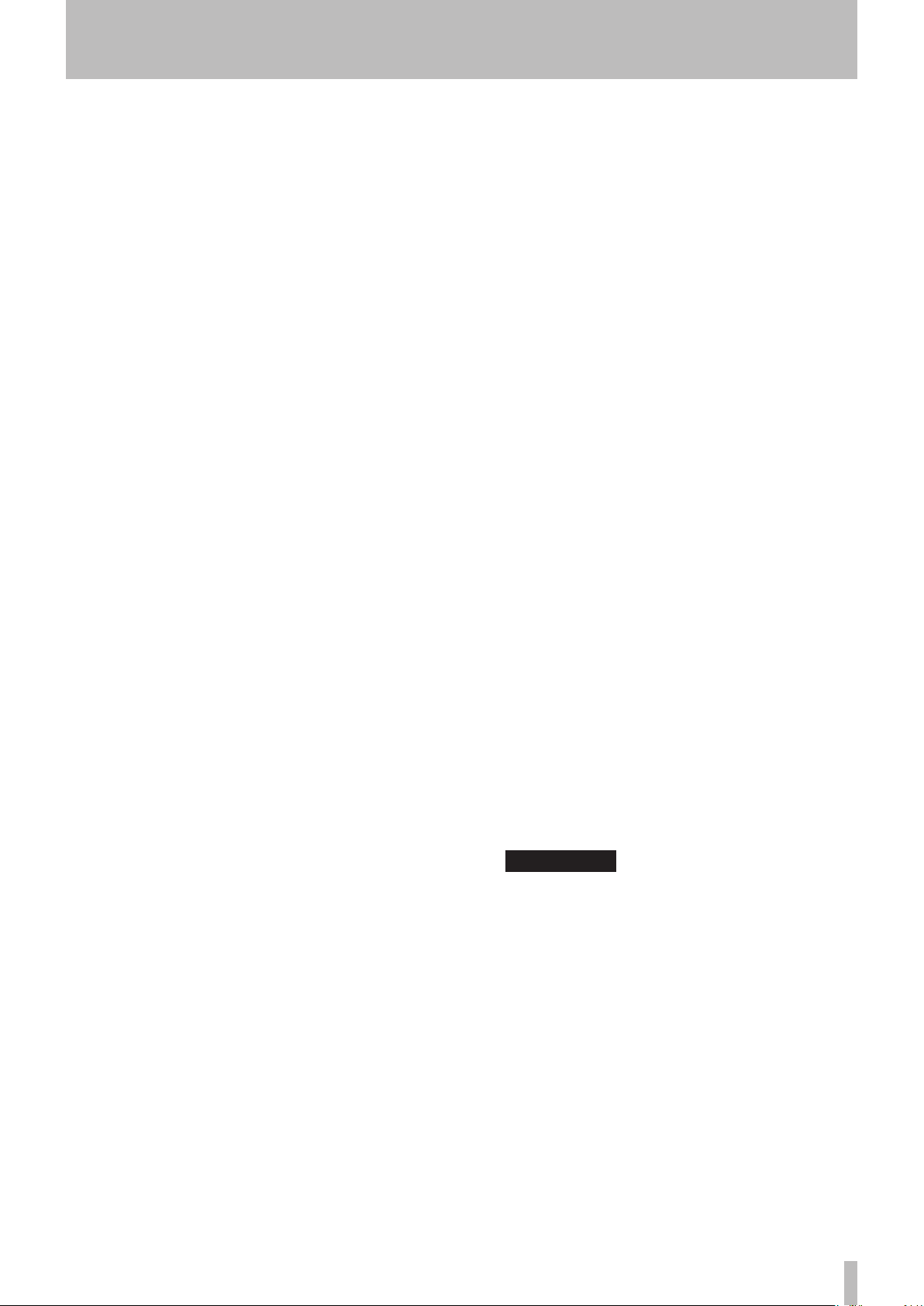
2 − Die Bedienelemente und ihre Funktionen
Durch kurzes Drücken während der Wiedergabe oder
Wiedergabebereitschaft springen Sie um eine zuvor
eingestellte Zeitspanne rückwärts. (Siehe „Schrittweise
vor- oder zurückspringen“ auf Seite 33.)
Innerhalb des Menüs kehren Sie mit dieser Taste zum
übergeordneten Menüeintrag zurück.
Bei gestopptem Transport und wenn als Wiedergabebereich
PLAYLIST
gewählt ist, dient die Taste dazu,
eine Wiedergabeliste auszuwählen.
Ist als Wiedergabebereich dagegen
FOLDER
gewählt,
wählen Sie mit dieser Taste bei gestopptem Transport
und während der Aufnahmebereitschaft einen Ordner
aus.
Bei geöffnetem Dateimanager (
FIND ER
-Seite) gehen
Sie mit dieser Taste nach der Auswahl eines Ordners in
der Ordnerstruktur eine Ebene nach oben. (Siehe „Im
Dateimanager navigieren“ auf Seite 54.)
Halten Sie die SHIFT-Taste gedrückt und drücken Sie
dann zusätzlich diese Taste, um ein Einblendmenü
aufzurufen, in dem Sie die Zeitspanne für das Vorwärtsund Rückwärtsspringen festlegen können. (Siehe
„Schrittweise vor- oder zurückspringen“ auf Seite
33.)
Beim Bearbeiten von Namen bewegen Sie mit dieser
Taste den Cursor.
Halten Sie die SHIFT-Taste gedrückt und Sie dann
zusätzlich diese Taste, um das Zeichen an der
Cursorposition zu löschen. Siehe „Namen eingeben und
bearbeiten“ auf Seite 52.
0 , [LOCK] -Taste
Halten Sie diese Taste während der Wiedergabe oder
Wiedergabebereitschaft etwas länger gedrückt, um das
Audiomaterial hörbar vorwärts zu durchsuchen.
Durch kurzes Drücken während der Wiedergabe oder
Wiedergabebereitschaft springen Sie um eine zuvor
eingestellte Zeitspanne vorwärts. (Siehe „Schrittweise
vor- oder zurückspringen“ auf Seite 33.)
Innerhalb eines Menüs rufen Sie mit dieser Taste einen
weiteren Menüpunkt auf.
Bei gestopptem Transport und wenn als Wiedergabebereich
PLAYLIST
gewählt ist, dient die Taste dazu,
eine Wiedergabeliste auszuwählen.
Ist als Wiedergabebereich dagegen
FOLDER
gewählt,
wählen Sie mit dieser Taste bei gestopptem Transport
und während der Aufnahmebereitschaft einen Ordner
aus.
Bei geöffnetem Dateimanager (
FIND ER
-Seite) drücken
Sie diese Taste nach der Auswahl eines Ordners, um
dessen Inhalt anzuzeigen. (Siehe „Im Dateimanager
navigieren“ auf Seite 54.)
Halten Sie die SHIFT-Taste gedrückt und drücken
Sie dann zusätzlich diese Taste, um die Tastensperre
ein- oder auszuschalten. (Siehe „Tastensperre“ auf Seite
29.)
Beim Bearbeiten von Namen bewegen Sie mit dieser
Taste den Cursor zum nächsten Zeichen.
Halten Sie die SHIFT-Taste gedrückt und Sie dann
zusätzlich diese Taste, um an der Cursorposition ein
Zeichen einzufügen. (Siehe „Namen eingeben und
bearbeiten“ auf Seite 52.)
q SHIFT-Tas te
Mit dieser Taste greifen Sie auf die blau gekennzeichneten Zweitfunktionen der Tasten auf der Gerätevorderseite zu. Halten Sie dazu diese Taste gedrückt und
drücken Sie dann zusätzlich die andere Taste.
Drücken Sie die Taste auf der Hauptseite oder der
FIND ER
fen zu lassen (Hauptseite: Titelnamen,
-Seite, um Informationen über das Display lau-
FIND ER
-Seite:
Datei-/Ordnernamen).
w PITCH [KEY]-Regler
Mit diesem Regler stellen Sie einen Wert für die
Änderung der Wiedergabegeschwindigkeit (und damit
auch der Tonhöhe) ein (Pitch-Control-Funktion).
Drücken Sie darauf, um die Pitch-Control-Funktion
ein- oder auszuschalten. Halten Sie den Knopf etwas
länger gedrückt, um die Schrittweite der Änderung
festzulegen. (Siehe „Die Geschwindigkeit/Tonhöhe
beeinflussen (Pitch-Control)“ auf Seite 35.)
Halten Sie die SHIFT-Taste gedrückt und drücken Sie
dann zusätzlich diesen Regler, um einen Wert für die
Tonhöhenänderung einzustellen.
Halten Sie die SHIFT-Taste gedrückt und drücken Sie
dann zusätzlich diesen Regler, um die Funktion ein oder
auszuschalten. (Siehe „Die Geschwindigkeit/Tonhöhe
beeinflussen (Pitch-Control)“ auf Seite 35.)
e PHONES-Buchse und -Regler
An diese Stereoklinkenbuchse können Sie Ihren
Kopfhörer anschließen.
Mit dem PHONES-Regler passen Sie den Pegel des
Kopfhörersignals an.
VORSICHT
Bevor Sie einen Kopfhörer anschließen, regeln Sie den Pegel
vollständig herunter. Andernfalls kann es zu plötzlichen, extrem
lauten Geräuschen kommen, die Ihr Gehör oder Ihre Geräte
schädigen.
r REMOTE-Buchse (Mikroklinkenbuchse, 2,5 mm)
Um beispielsweise die Wiedergabe und andere
Funktionen fernzusteuern, können Sie hier einen
Tascam-Fußschalter (RC-3F) oder eine Tascam-Kabelfern bedienung (RC-20) anschließen (beide als Zubehör
erhältlich). Bei der Verwendung des Fußschalters stehen
verschiedene Konfigurationen für die drei Pedale zur
Auswahl. (Siehe „Den Recorder mit einem Fußschalter
steuern“ auf Seite 76.)
t USB-Anschluss
Schließen Sie hier einen USB-Stick an, um darauf
aufzunehmen oder darauf gespeicherte Audiodateien
wiederzugeben.
TASCAM SS-CDR200/SS-R200/SS-R100 – Benutzerhandbuch
13
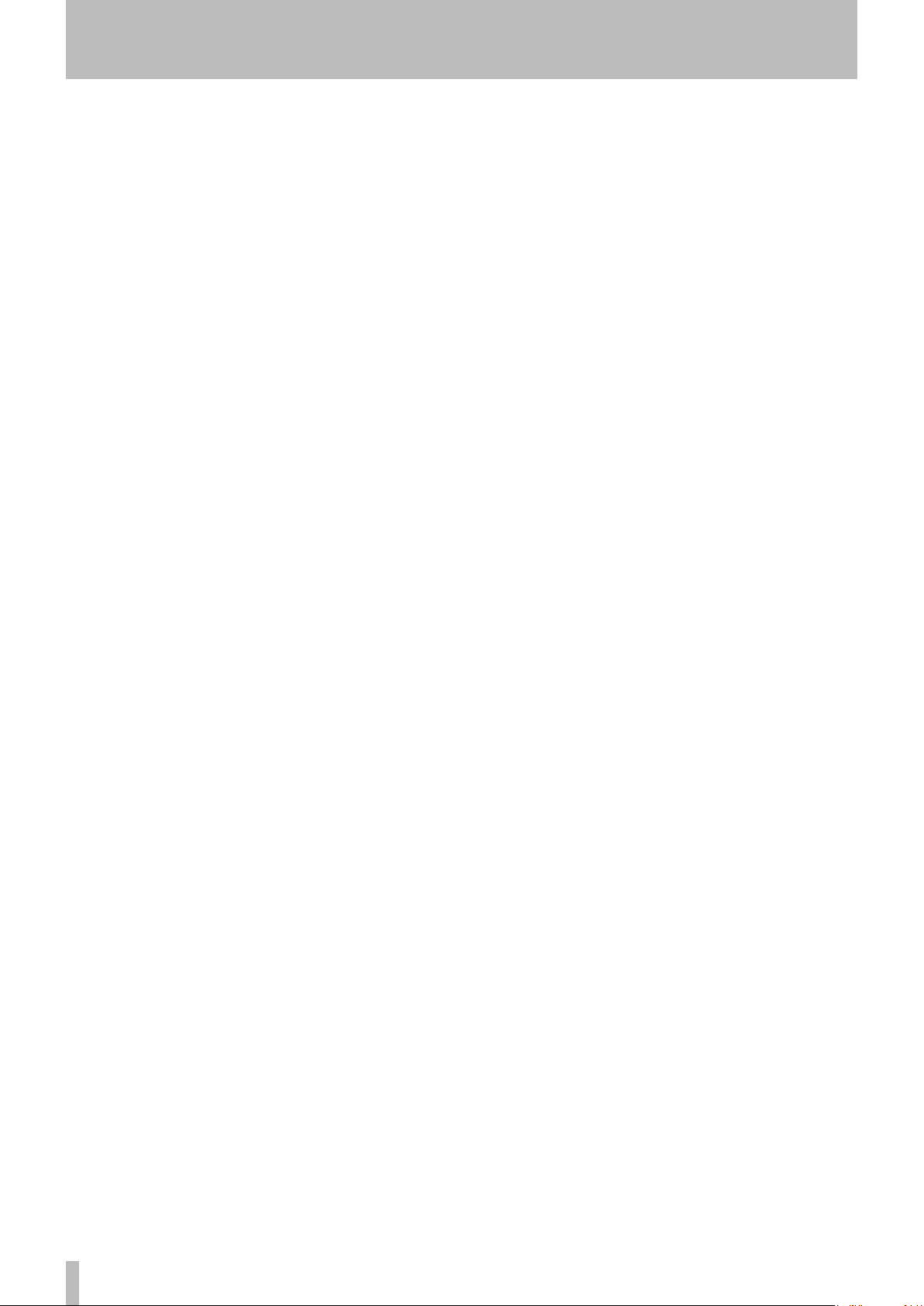
2 − Die Bedienelemente und ihre Funktionen
Oder schließen Sie hier eine USB-Computertastatur an,
um den Recorder zu steuern oder Texteingaben zu vereinfachen. (Siehe Kapitel „13 − Eine Computertastatur
nutzen“ auf Seite 78.)
In der Voreinstellung ist der Recorder für eine Tastatur
mit westlichem (US-) Zeichensatz ausgelegt. Um eine
Tastatur mit japanischer Belegung nutzen zu können,
ändern Sie die Einstellung im
UTILIT Y
-Menü. (Siehe
„Das Tastaturlayout festlegen“ auf Seite 78.)
y SD- und CF-Kartenschächte
Legen Sie hier eine SD- und/oder CF-Karte als
Speichermedium ein. (Siehe „Speicherkarten einlegen
und entnehmen“ auf Seite 26.)
u FUNCTION-Taste
Wenn die Hauptseite angezeigt wird, rufen Sie mit
dieser Taste die FUNCTION-Seite auf.
Außerdem dient sie dazu, Dateien zwischen CDs und
anderen Speichermedien zu kopieren. (Siehe Kapitel
„10 – Dateien zwischen CD und anderen Medien austauschen (SS-CDR200)“ auf Seite 67.)
i DEVICE-Taste
Wenn die Hauptseite angezeigt wird, öffnen Sie mit
dieser Taste eine Seite, auf der Sie das verwendete
Speichermedium auswählen können. (Siehe „Das zu
verwendende Speicher medium auswählen“ auf Seite
28.)
o MULTI JOG-Rad
Sie können das Rad nicht nur drehen, sondern auch wie
eine Taste drücken.
Funktionen als Rad:
Auf der Hauptseite nutzen Sie das Rad zum Auswählen
von Titeln.
Beim Erstellen eines Wiedergabeprogramms wählen
Sie damit die Titel aus, die dem Programm hinzugefügt
werden sollen.
Innerhalb des Menüs dient es zum Auswählen von
Menüeinträgen oder Festlegen von Einstellungen.
Beim Bearbeiten von Namen wählen Sie mit dem Rad
die gewünschten Zeichen aus.
Während der Wiedergabe bewegen Sie sich damit frameweise durch das Audiomaterial. (Siehe „Stellen mit dem
Rad aufsuchen (Jog-Wiedergabe)“ auf Seite 33.)
Indem Sie die SHIFT-Taste gedrückt halten und gleichzeitig das Rad drehen, können Sie den Kontrast des
Displays anpassen.
Funktionen als Taste:
Durch Drücken auf das Rad bestätigen Sie eine
Auswahl oder Einstellung (ENTER).
Innerhalb des Dateimanagers rufen Sie ein Kontextmenü für die ausgewählte Datei oder den ausgewählten
Ordner auf. (Siehe „Die Dateifunktionen nutzen“ und
„Die Ordnerfunktionen nutzen“ auf Seite 55.)
p STOP-Taste
Mit dieser Taste stoppen Sie die Aufnahme oder
Wiedergabe.
Wenn die programmierte Wiedergabe aktiviert ist
(
PROGRAM
), dient die Taste bei gestopptem Transport
dazu, alle Titel aus dem Programm zu entfernen.
a PLAY-Taste (beleuchtet)
Mit dieser Taste starten Sie bei gestopptem
Audiotransport oder aus der Wiedergabebereitschaft
heraus die Wiedergabe.
Aus der Aufnahmebereitschaft heraus starten Sie mit
der Taste die Aufnahme.
Während der Wiedergabe oder Aufnahme leuchtet die
Tast e.
Während der Jog-Wiedergabe blinkt die Taste.
s READY [CALL]-Taste (beleuchtet)
Bei gestopptem Audiotransport oder während
der Wiedergabe schalten Sie mit dieser Taste auf
Wiedergabebereitschaft (Pause).
Während der Aufnahme schalten Sie mit dieser Taste
auf Aufnahmebereitschaft (Pause).
Während der Wiedergabe- oder Aufnahmebereitschaft
blinkt die Taste.
Während der Jog-Wiedergabe blinkt die Taste.
Aus der Wiedergabebereitschaft heraus kehren
Sie mit dieser Taste zum Call-Punkt zurück (dem
Punkt, an dem Sie die Wiedergabe zuletzt aus der
Wiedergabebereitschaft heraus gestartet haben).
Am Call-Punkt schaltet der Recorder erneut auf
Wiedergabebereitschaft. (Siehe „Die Call-Funktion
nutzen“ auf Seite 34.)
d RECORD [TRK INC]-Taste (beleuchtet)
Bei gestopptem Transport versetzen Sie den Recorder
mit dieser Taste in Aufnahmebereitschaft.
Drücken Sie diese Taste während der Aufnahme, um
eine neue Datei zu erstellen und die Aufnahme nahtlos
mit dieser Datei fortzusetzen.
Während der Aufnahme und Aufnahmebereitschaft
leuchtet die Taste.
Wenn kein entsprechendes Speichermedium eingelegt
ist, schaltet diese Taste den Eingangsmonitor ein, und
das gewählte Eingangssignal wird am Ausgang ausgegeben. Bei aktiviertem Eingangsmonitor blinkt die Taste.
f KEYBOARD-Anschluss
Hier können Sie eine IBM PC-kompatible
Computertastatur mit PS/2-Schnittstelle anschließen.
In der Voreinstellung ist der Recorder für eine Tastatur
mit westlichem (US-) Zeichensatz ausgelegt. Um eine
Tastatur mit japanischer Belegung nutzen zu können,
ändern Sie die Einstellung im
UTILIT Y
-Menü. (Siehe
„Das Tastaturlayout festlegen“ auf Seite 78.)
TASCAM SS-CDR200/SS-R200/SS-R100 – Benutzerhandbuch
14
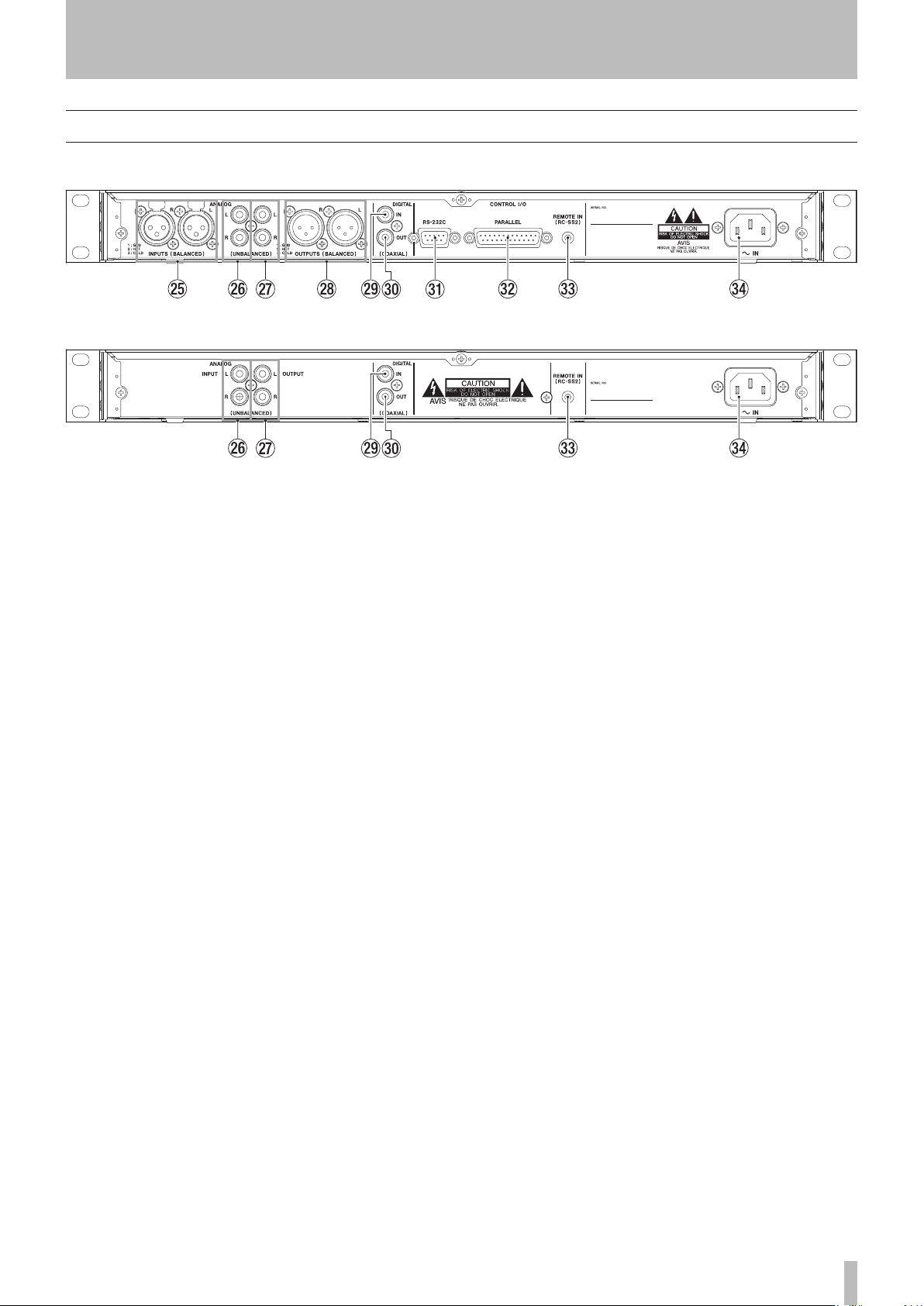
Geräterückseite
SS-CDR200/SS-R200
SS-R100
2 − Die Bedienelemente und ihre Funktionen
g ANALOG L/R INPUTS (BALANCED)
(nur SS-CDR200/SS-R200)
Symmetrisches, analoges Eingangspaar (XLR-Buchsen)
mit einem nominalen Eingangspegel von +4 dBu.
(1: Masse, 2: heiß (+), 3: kalt (–))
h ANALOG L/R INPUTS (UNBALANCED)
Unsymmetrisches, analoges Eingangspaar
(Cinchbuchsen) mit einem nominalen Eingangspegel
von –10 dBV.
j ANALOG L/R OUTPUTS (UNBALANCED)
Unsymmetrisches, analoges Ausgangspaar
(Cinchbuchsen) mit einem nominalen Eingangspegel
von –10 dBV.
k ANALOG L/R OUTPUTS (BALANCED)
(nur SS-CDR200/SS-R200)
Symmetrisches, analoges Ausgangspaar (XLR-Buchsen)
mit einem nominalen Eingangspegel von +4 dBu.
(1: Masse, 2: heiß (+), 3: kalt (–))
l DIGITAL IN (COAXIAL)
Digitaleingang für Signale im SPDIF- (IEC 60958-3)
und AES/EBU-Format (IEC 60958-4). Die Wahl des
Formats erfolgt automatisch.
Um die Wiedergabebefehle dieses Recorders zugleich
auf einem zweiten Gerät auszuführen, verbinden Sie
die DIGITAL OUT-Buchse des anderen SS-CDR200,
SS-R200 oder SS-R100 mit diesem Anschluss. (Siehe
„Wiedergabebefehle auf zwei Geräten gleichzeitig
ausführen (Link-Funktion)“ auf Seite 41.)
; DIGITAL OUT (COAXIAL)
Digitalausgang für Signale im SPDIF- (IEC 60958-3)
und AES/EBU-Format (IEC 60958-4) entsprechend der
gewählten Einstellung (siehe „Das Ausgabeformat des
Digitalausgangs festlegen“ auf Seite 76).
Um die Wiedergabebefehle dieses Recorders von
einem zweiten Gerät aus zu steuern, verbinden Sie
die DIGITAL IN-Buchse des anderen SS-CDR200,
SS-R200 oder SS-R100 mit diesem Anschluss. (Siehe
„Wiedergabebefehle auf zwei Geräten gleichzeitig
ausführen (Link-Funktion)“ auf Seite 41.)
z CONTROL I/O RS-232C (nur SS-CDR200/
SS-R200)
RS-232C-Schnittstelle (9-polig, Sub-D) für die
Steuerung des Recorders über einen Computer oder
eine Mediensteuerung. (Siehe „Die serielle Schnittstelle
nutzen“ auf Seite 80.)
x CONTROL I/O PARALLEL (nur SS-CDR200/
SS-R200)
Parallelschnittstelle (25-polig, Sub-D) für die Steuerung
des Recorders durch eine Fernbedienung des Typs
RC-SS20 (optional) oder ein externes Steuergerät.
Einzelheiten zur Pinbelegung und anderen
Informationen siehe „Die Parallelschnittstelle nutzen“
auf Seite 80.
c REMOTE IN
Schließen Sie hier die mitgelieferte Fernbedienung
RC-SS2 an.
v AC IN
Schließen Sie hier das beiliegende Netzanschlusskabel
an.
TASCAM SS-CDR200/SS-R200/SS-R100 – Benutzerhandbuch
15
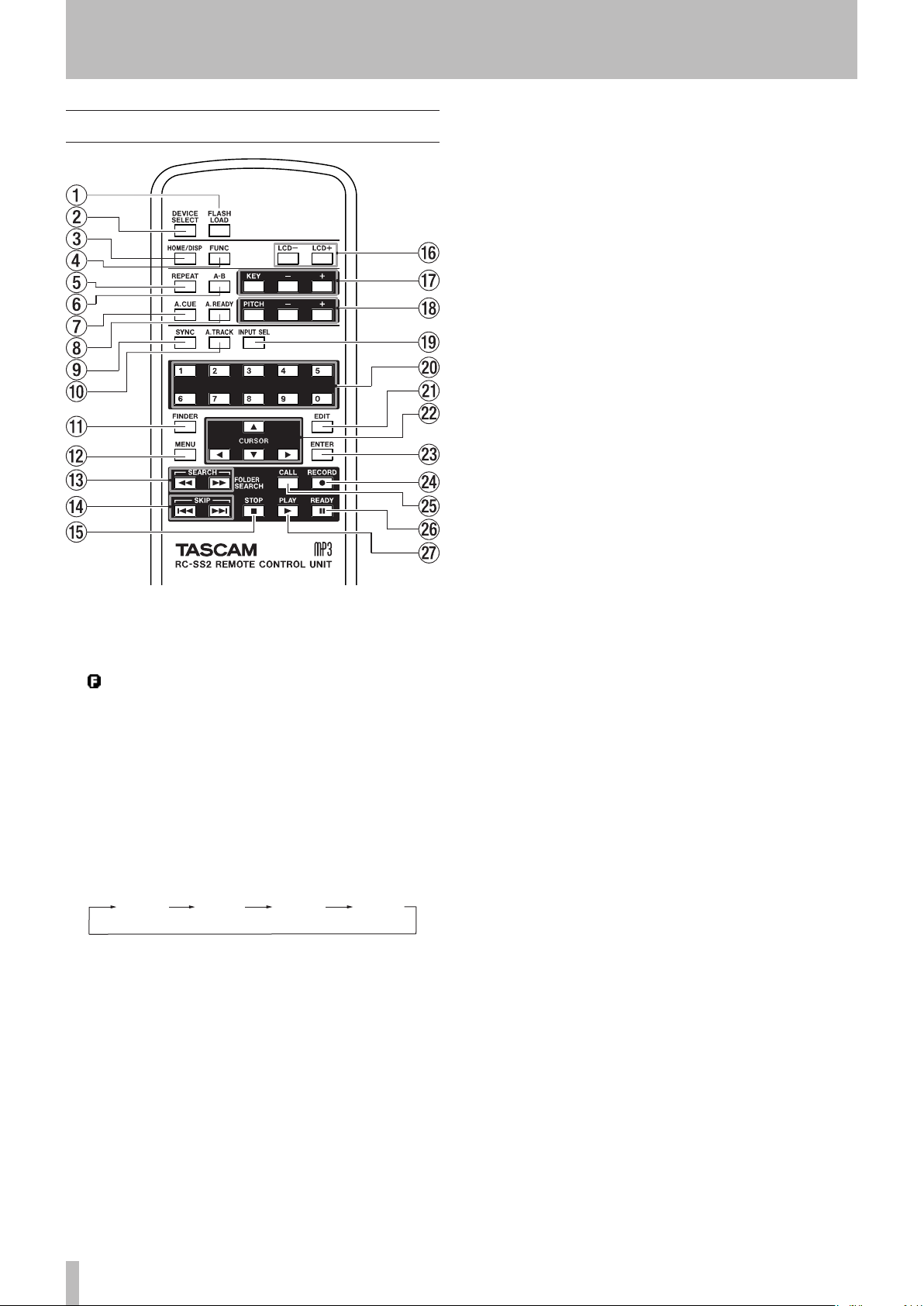
2 − Die Bedienelemente und ihre Funktionen
TRACK
TOTAL
TITLE
FOLDER
Fernbedienung RC-SS2
8 A.READY-Taste
Schaltet die Auto-Ready-Funktion ein und aus. (Siehe
„Die automatische Pausenschaltung (Auto-Ready)
nutzen“ auf Seite 38.)
9 SYNC-Taste
Schaltet die Synchronaufnahmefunktion ein oder aus.
(Siehe „Synchronaufnahme“ auf Seite 47.)
0 A.TR ACK-Taste
Schaltet zwischen den Auto-Track-Modi
DD
und
TIME
um. (Siehe „Audiomaterial automatisch
OFF, LEVEL
unterteilen (Auto-Track-Funktion)“ auf Seite 48.)
q FINDER-Taste
Ruft je nach gewähltem Wiedergabebereich den
Dateimanager (
PLAYLIST
FIND ER
-Seite) oder die
USER
-Seite auf. (Siehe „Den Dateimanager
aufrufen“ auf Seite 54 und „Eine Wiedergabeliste
bearbeiten“ auf Seite 65.)
w MENU-Taste
Entspricht der MENU-Taste auf dem Recorder.
e SEARCH-Tasten (m/,)
Entsprechen den Tasten m/, auf dem Recorder.
Sie sind allerdings nicht zur Menünavigation nutzbar.
Hierfür dienen die CURSOR-Pfeiltasten.
,
1 FLASH LOAD-Ta ste
Mit dieser Taste werden die Titel des Wiedergabebereichs für die Sofortstart-Funktion eingelesen. Sobald
der Vorgang abgeschlossen ist, erscheint das Symbol
auf der Hauptseite. (Siehe „Die Sofortstart-Funktion
nutzen“ auf Seite 41.)
2 DEVICE SELECT-Taste
Entspricht der DEVICE-Taste auf dem Recorder.
3 HOME/DISP-Taste
Entspricht der HOME/DISPLAY-Taste auf dem
Recorder.
Wenn die Hauptseite angezeigt wird, wechseln Sie mit
dieser Taste zwischen den angezeigten Informationen.
(Siehe „Die Hauptseite“ auf Seite 17.)
mode
4 FUNC-Tas t e
mode
mode
mode
Entspricht der FUNCTION-Taste auf dem Recorder.
5 REPEAT-Taste
Mit dieser Taste schalten Sie die wiederholte
Wiedergabe ein oder aus. (Siehe „Wiederholte
Wiedergabe“ auf Seite 36.)
6 A- B-Taste
Nutzen Sie diese Taste für die wiederholte Wiedergabe
eines Abschnitts. (Siehe „Wiederholte Wiedergabe eines
Abschnitts (A–B)“ auf Seite 36.)
7 A.CUE-Ta s te
Schaltet die Auto-Cue-Funktion ein und aus. (Siehe
„Den Audiobeginn eines Titels automatisch aufsuchen
(Auto-Cue-Funktion)“ auf Seite 37.)
r SKIP-Tasten (.//)
Diese Tasten entsprechen in ihrer Wirkung dem Drehen
des MULTI JOG-Rads auf dem Recorder.
t STOP-Taste
Entspricht der STOP-Taste auf dem Recorder.
y LCD– und LCD+
Mit diesen Tasten können Sie den Kontrast der Displaydarstellung anpassen. (Siehe „Den Displaykontrast
einstellen“ auf Seite 26.)
u KEY-Tasten ( –/+)
Die KEY-Taste entspricht in ihrer Wirkung dem
Drücken des PITCH-Reglers bei gedrückt gehaltener
SHIFT-Taste (Tonartänderung ein-/ausschalten).
Die Tasten – und + neben der KEY-Taste entsprechen
in ihrer Wirkung dem Drehen des PITCH-Reglers
bei gedrückt gehaltener SHIFT-Taste (Wert der
Tonartänderung festlegen). (Siehe „Die Tonart beeinflussen (Key-Control-Funktion)“ auf Seite 35.)
i PITCH-Tasten (– /+)
Die PITCH-Taste entspricht in ihrer Wirkung dem
Drücken des PITCH-Reglers auf dem Recorder (siehe
„Die Geschwindigkeit/Tonhöhe beeinflussen (PitchControl)“ auf Seite 35).
Die Tasten – und + neben der PITCH-Taste entsprechen
in ihrer Wirkung dem Drehen des PITCH-Reglers
(Wert der Geschwindigkeitsänderung festlegen). (Siehe
„Die Geschwindigkeit/Tonhöhe beeinflussen (PitchControl)“ auf Seite 35.)
o INPUT SEL-Taste
Dient zur Wahl des Eingangs: Unsymmetrisch (Cinch),
symmetrisch (XLR, nur SS-CDR200/SS-R200) oder
TASCAM SS-CDR200/SS-R200/SS-R100 – Benutzerhandbuch
16
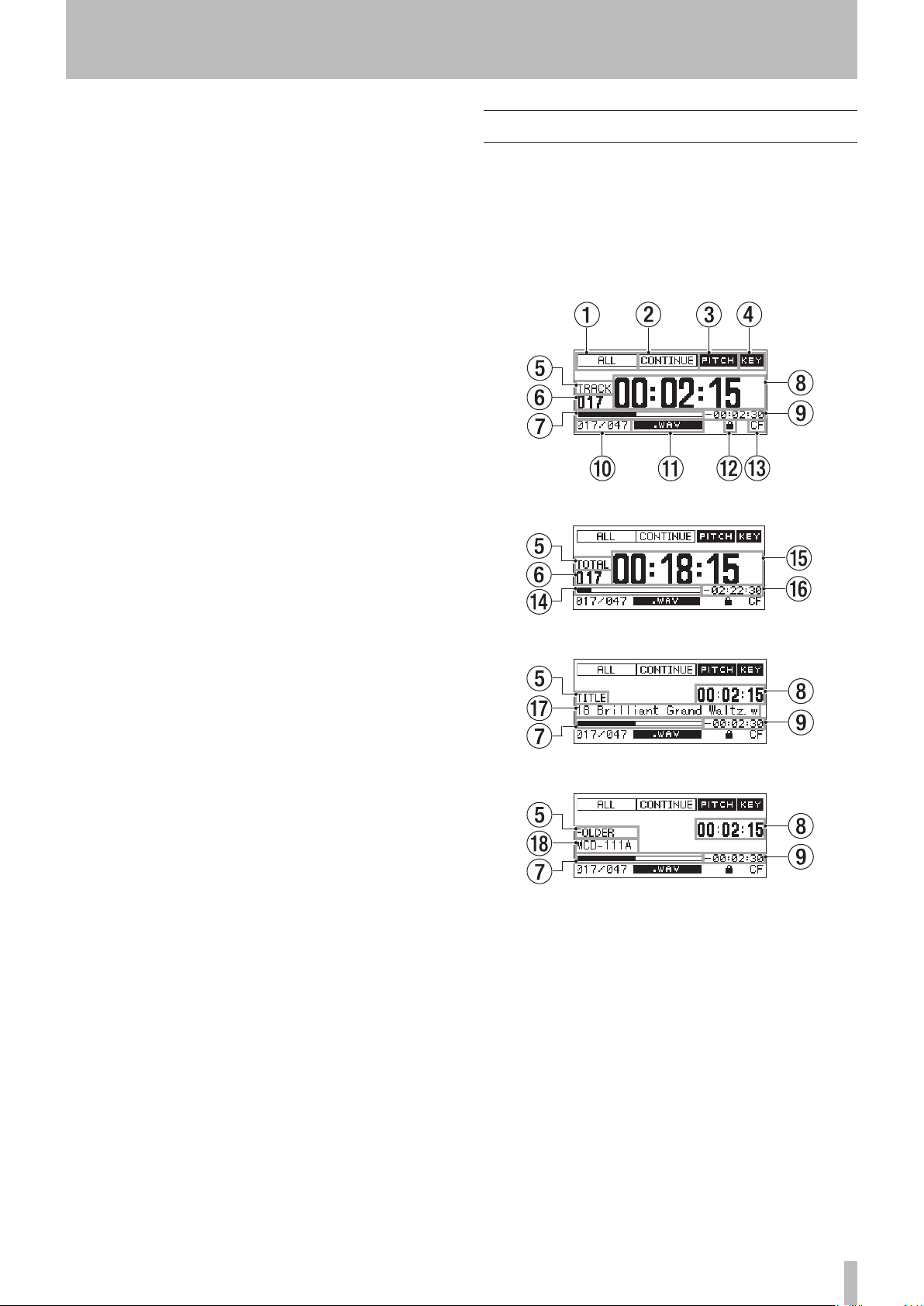
2 − Die Bedienelemente und ihre Funktionen
digital (koaxial). (Siehe „Den verwendeten Eingang
anzeigen/wählen“ auf Seite 43.)
Die symmetrischen XLR-Anschlüsse stehen auf dem
SS-R100 nicht zur Verfügung.
p Zifferntasten
Mit diesen Tasten können Sie Titel direkt auswählen.
(Siehe „Einen Titel durch Eingabe der Titelnummer
aufsuchen“ auf Seite 32.)
a EDIT-Tas te
Mit dieser Taste schalten Sie an der aktuellen Position
auf Wiedergabebereitschaft und rufen das Einblendmenü mit den Editierfunktionen auf. (Siehe „8 − Die
Editierfunktionen nutzen (nur USB-/SD-/CF-Medien)“
auf Seite 61.)
Wenn Sie eine Titelnummer eingeben, löschen Sie mit
dieser Taste die Eingabe.
Während dem Programmieren von Titeln löschen Sie
damit ebenfalls die Eingabe. Ansonsten können Sie mit
dieser Taste den zuletzt programmierten Titel wieder
aus dem Programm entfernen. (Siehe „Programmierte
Wiedergabe“ auf Seite 34.)
s CURSOR-Tasten (5/b und g/t)
Dienen dazu, im Menü zu navigieren.
Mit den Tasten 5/b bewegen Sie den Auswahlcursor
nach oben beziehungsweise unten.
Mit der g-Taste gehen Sie innerhalb der Menüstruktur
eine Ebene nach oben bzw. zurück. Mit der t-Taste
rufen Sie dagegen weitere Menüeinträge auf.
Innerhalb des Dateimanagers (
FIND ER
-Seite) gehen
Sie mit der g-Taste in der Ordnerstruktur eine Ebene
nach oben, während Sie mit der t-Taste den Inhalt
des ausgewählten Ordners anzeigen. (Siehe „Im
Dateimanager navigieren“ auf Seite 54.)
Die Hauptseite
Die Hauptseite bietet verschiedene Ansichten (
TOTAL, TITL E, FOLDER
), um unterschiedliche
Informationen im mittleren Bereich des Displays darstellen
zu können.
Mit jedem weiteren Drücken der HOME/DISPLAY-Taste
(oder der HOME/DISP-Taste auf der Fernbedienung) wechseln Sie zwischen diesen Ansichten.
TRACK
TOTAL
TITL E
-Ansicht der Hauptseite
-Ansicht der Hauptseite
-Ansicht der Hauptseite
TRACK
,
d ENTER-Taste
Gleiche Funktion wie das Drücken des MULTI JOGRads auf dem Recorder.
f RECORD-Taste
Entspricht der RECORD-Taste auf dem Recorder.
g CALL-Taste
Mit dieser Taste kehren Sie zum Call-Punkt zurück,
das heißt, zu der Position, an der Sie die Wiedergabe
zuletzt aus der Wiedergabebereitschaft heraus gestartet
haben. Am Call-Punkt schaltet der Recorder erneut auf
Wiedergabebereitschaft. (Siehe „Die Call-Funktion
nutzen“ auf Seite 34.)
h READY-Taste
Entspricht der READY-Taste auf dem Recorder.
j PLAY-Taste
Entspricht der PL AY-Taste auf dem Recorder.
FOLDER
1 Wiedergabebereich
-Ansicht der Hauptseite
Zeigt den gewählten Wiedergabebereich an.
ALL
: Alle auf dem aktuell gewählten
Speichermedium enthaltenen Dateien.
FOLDER
PLAYLIST
2 Wiedergabemodus
: Alle Dateien im aktuellen Ordner.
Alle Dateien der Wiedergabeliste.
:
Der aktuelle Wiedergabemodus.
CONTINUE
SING LE
PROGRAM
RANDOM
: Fortlaufende Wiedergabe
: Einzeltitelwiedergabe
: Programmierte Wiedergabe
: Zufallswiedergabe
TASCAM SS-CDR200/SS-R200/SS-R100 – Benutzerhandbuch
17
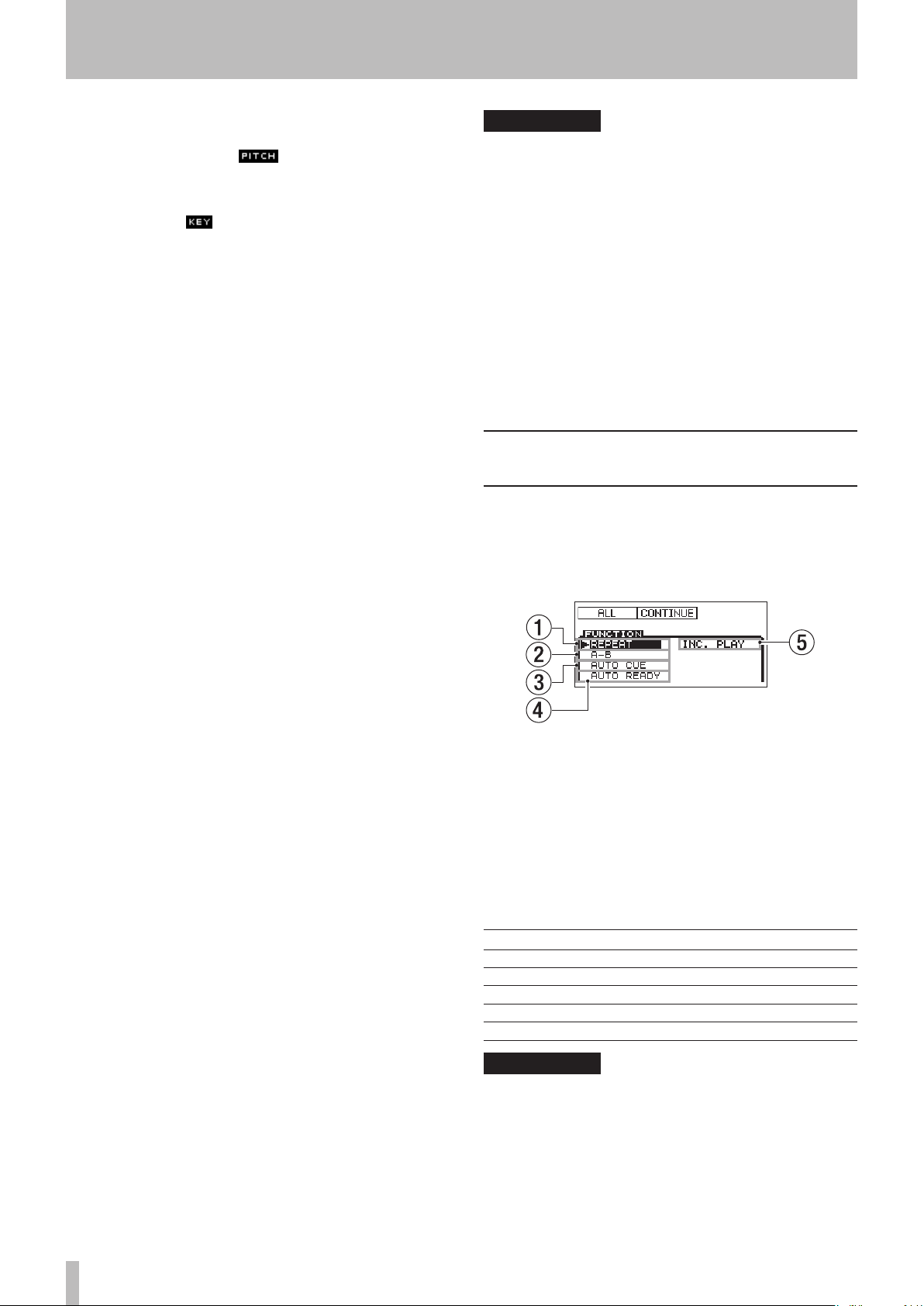
2 − Die Bedienelemente und ihre Funktionen
3 Displayzeichen PITCH
Wenn die Pitch-Control-Funktion aktiviert ist, erscheint
hier das Displayzeichen .
4 Displayzeichen KEY
Wenn die Key-Funktion aktiviert ist, erscheint hier das
Displayzeichen .
5 Ansicht der Hauptseite
Hier erscheint die Bezeichnung der aktuellen Ansicht
der Hauptseite.
6 Titelnummer
Die Nummer des aktuellen Titels.
7 Anzeige der Wiedergabeposition
Dieser Balken stellt die aktuelle Wiedergabeposition
dar. Mit fortschreitender Wiedergabe dehnt sich der
Balken nach rechts aus.
8 Verstrichene Laufzeit des Titels
Zeigt die verstrichene Laufzeit des aktuellen Titels im
Format Stunden:Minuten:Sekunden an.
9 Restlaufzeit des Titels
Zeigt die verbleibende Laufzeit des aktuellen Titels im
Format Stunden:Minuten:Sekunden an.
0 Nummer des wiedergegebenen Titels/
Gesamtzahl der Titel
Hier erscheinen die Nummer des aktuellen Titels sowie die
Gesamtzahl aller Titel im gewählten Wiedergabebereich.
Anmerkung
• Bei gestopptem Transport wird stets die Gesamtlaufzeit des
Wiedergabebereichs angezeigt, unabhängig davon, welche
Ansicht der Hauptseite zu sehen ist.
• Für CDs und CD-RWs, die MP3- oder WAV-Dateien enthalten
und auf einem anderen Gerät als diesem Recorder erstellt
wurden, wird zunächst keine der Gesamtlaufzeiten angezeigt.
In einem solchen Fall ist nur die Zahl der Titel und die jeweilige
Titelnummer abrufbar. Anstelle der Laufzeit erscheint ein Strich.
Nachdem jeder Titel auf diesem Recorder einmal wiedergegeben wurde, erscheint auch die Gesamtlaufzeit.
• Während der programmierten Wiedergabe (
PROGRAM
) wird
die verstrichene oder die verbleibende Spielzeit des gesamten
Programms und nicht die des gesamten Wiedergabebereichs
angezeigt.
Schnellzugriff auf die Wiedergabefunktionen
Indem Sie bei geöffneter Hauptseite auf dem Recorder
die FUNCTION-Taste drücken (oder die FUNC-Ta st e
auf der Fernbedienung), können Sie die Einstellung aller
Wiedergabefunktionen überprüfen und bei Bedarf leicht
ändern.
q Dateiformat
Zeigt das Format der aktuellen Wiedergabedatei an.
w Displayzeichen für den Schreibschutz der
SD-Karte
Dieses Symbol erscheint, wenn eine schreibgeschützte
SD-Karte eingelegt und als aktuelles Speichermedium
ausgewählt ist (SD).
e Aktuelles Speichermedium
Zeigt das aktuell ausgewählte Speichermedium an.
r Anzeige der Wiedergabeposition
Dieser Balken stellt die aktuelle Wiedergabeposition
dar. Mit fortschreitender Wiedergabe dehnt sich der
Balken nach rechts aus. In dieser Ansicht entspricht der
Balken dem gesamten Wiedergabebereich.
t Verstrichene Gesamtlaufzeit
Zeigt die gesamte verstrichene Laufzeit des aktuellen
Wiedergabebereichs in Stunden:Minuten:Sekunden an.
y Verbleibende Gesamtlaufzeit
Zeigt die gesamte verbleibende Laufzeit des aktuellen
Wiedergabebereichs in Stunden:Minuten:Sekunden an.
u Name der aktuellen Datei/des aktuellen Titels
Wenn Sie die SHIFT-Taste drücken, erscheint hier der
Name der aktuellen Datei beziehungsweise des aktuellen Titels (CD-Text).
Die
FUNCTION
-Seite mit den Wiedergabefunktionen
Hier sehen Sie auf einen Blick, welche Wiedergabefunktionen ein- oder ausgeschaltet sind. Eingeschaltete
Funktionen sind schwarz hinterlegt.
Um von dieser Seite aus wieder zur Hauptseite zurückzukehren, drücken Sie noch einmal die FUNCTION-Taste
(oder FUNC auf der Fernbedienung).
Auf der FUNCTION-Seite werden folgende Informationen
angezeigt:
Nr. Funktion siehe Seite
Wiederholte Wiedergabe 36
1
Wiederholte Wiedergabe eines Abschnitts (A–B) 36
2
Auto-Cue 37
3
Auto-Ready 38
4
Schrittweise Wiedergabe 38
5
Anmerkung
Der Eintrag
A-B
erscheint nur, wenn die beiden Punkte A und B
gesetzt sind.
i Name des aktuellen Ordners
Hier erscheint der Name des Ordners, der die aktuell
wiedergegebene Datei enthält.
TASCAM SS-CDR200/SS-R200/SS-R100 – Benutzerhandbuch
18
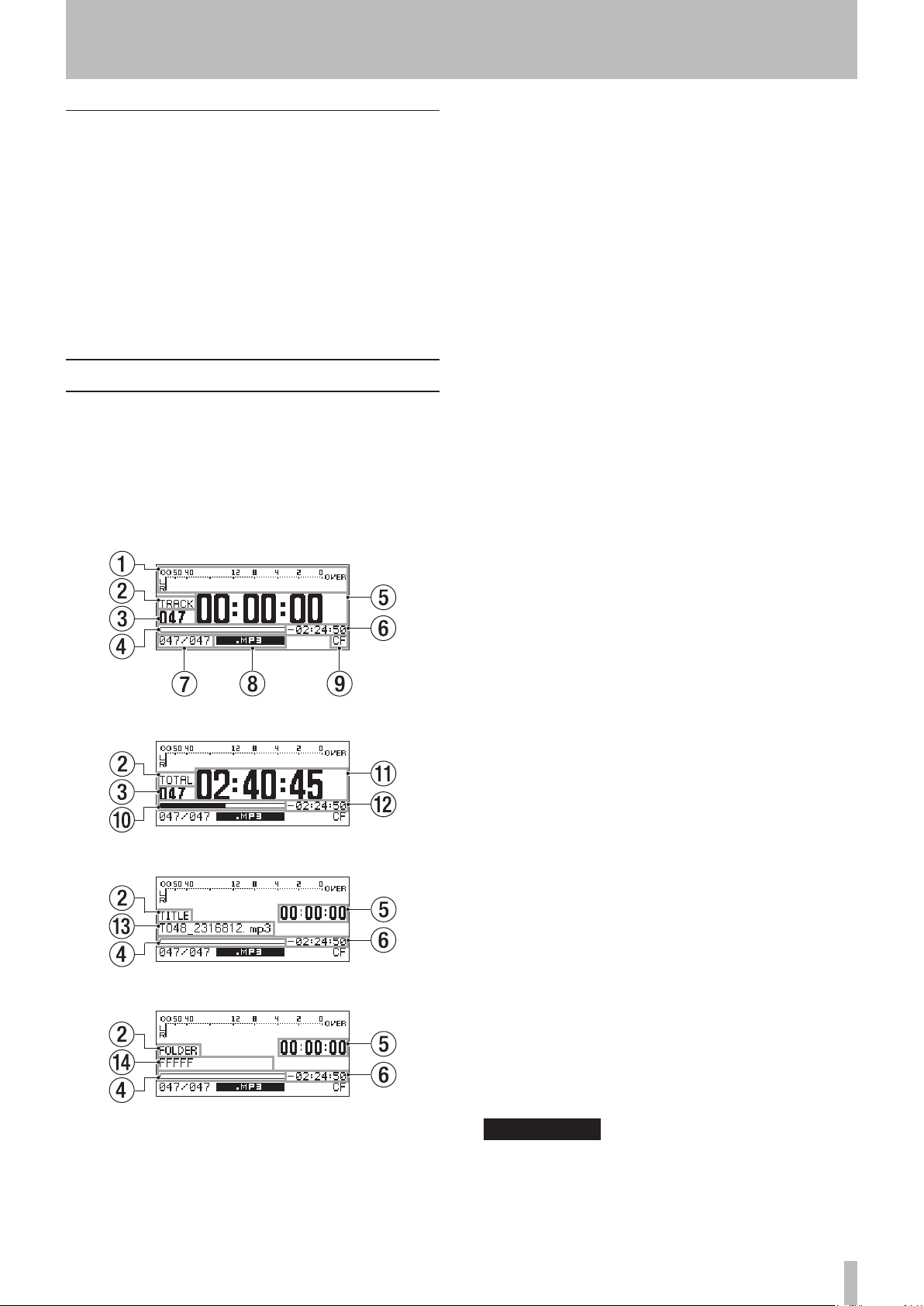
2 − Die Bedienelemente und ihre Funktionen
Die Einstellungen der Wiedergabefunktionen
auf der FUNCTION-Seite ändern
1 Bewegen Sie mit dem MULTI JOG-Rad (oder
den Tasten 5/b auf der Fernbedienung) die
Auswahlmarkierung (7) zu der Funktion, deren
Einstellung Sie ändern wollen.
2 Drücken Sie auf das MULTI JOG-Rad (oder die
ENTER-Taste auf der Fernbedienung), um die
Funktion ein- beziehungsweise auszuschalten.
Der entsprechende Eintrag ist schwarz hinterlegt, wenn eine
Funktion eingeschaltet ist.
Die Aufnahmeseite
Die Aufnahmeseite bietet verschiedene Ansichten
(
TRACK, TOTAL, TITL E, FOLDER
Informationen im mittleren Bereich des Displays darstellen
zu können.
Mit jedem weiteren Drücken der HOME/DISPLAY-Taste
(oder der HOME/DISP-Taste auf der Fernbedienung) wechseln Sie zwischen diesen Ansichten.
), um unterschiedliche
2 Ansicht der Aufnahmeseite
Hier erscheint die Bezeichnung der aktuellen Ansicht
der Aufnahmeseite.
3 Titelnummer
Die Nummer des aktuell aufgenommenen Titels.
4 Aufnahmeposition (aktueller Titel)
Dieser Balken stellt die aktuelle Aufnahmeposition
innerhalb des für den Titel verbleibenden Speicherplatzes dar. Mit fortschreitender Aufnahme dehnt sich
der Balken nach rechts aus. In dieser Ansicht entspricht
der gesamte Balken der maximalen Dateigröße von
2 GB.
5 Verstrichene Aufnahmezeit des Titels
Zeigt die verstrichene Aufnahmezeit des aktuellen
Titels im Format Stunden:Minuten:Sekunden an.
6 Verbleibende Aufnahmezeit für den aktuellen
Titel
Zeigt die verbleibende mögliche Aufnahmezeit für den
aktuellen Titel im Format Stunden:Minuten:Sekunden
an (bis zur maximalen Dateigröße von 2 GB oder dem
verbleibenden Speicherplatz, falls dieser geringer ist).
7 Nummer des aktuellen Titels/Gesamtzahl der
Titel
Hier erscheinen die Nummer des aktuellen Titels
sowie die Gesamtzahl aller Titel im gewählten
Wiedergabebereich.
TRACK
TOTAL
TITL E
-Ansicht der Aufnahmeseite
-Ansicht der Aufnahmeseite
-Ansicht der Aufnahmeseite
8 Dateiformat
Zeigt das Dateiformat der aktuellen Aufnahme an.
9 Aktuelles Speichermedium
Zeigt das aktuell ausgewählte Speichermedium an.
0 Aufnahmeposition (gesamter Speicherplatz)
Mit fortschreitender Aufnahme dehnt sich der Balken
nach rechts aus. In dieser Ansicht entspricht der Balken
dem gesamten Speicherplatz des aktuellen Mediums.
q Gesamte verstrichene Aufnahmezeit
Zeigt die Gesamtzeit aller Aufnahmen auf
dem aktuellen Speichermedium im Format
Stunden:Minuten:Sekunden an.
w Gesamte verbleibende Aufnahmezeit
Zeigt die verbleibende mögliche Aufnahmezeit
auf dem aktuellen Speichermedium im Format
Stunden:Minuten:Sekunden an.
e Titelname
Der Name des aktuell aufgenommenen Titels.
r Name des aktuellen Ordners
Zeigt den Namen des Ordners, der die aktuell aufgenommene Datei enthält.
FOLDER
1 Eingangspegel
-Ansicht der Aufnahmeseite
Zeigt den Signalpegel am gewählten Eingang.
Anmerkung
Wie viel Aufnahmezeit verbleibt, hängt auch vom aktuellen
Aufnahmeformat ab (einstellbar im
FORMAT
TASCAM SS-CDR200/SS-R200/SS-R100 – Benutzerhandbuch
).
REC
-Menü unter
REC
19
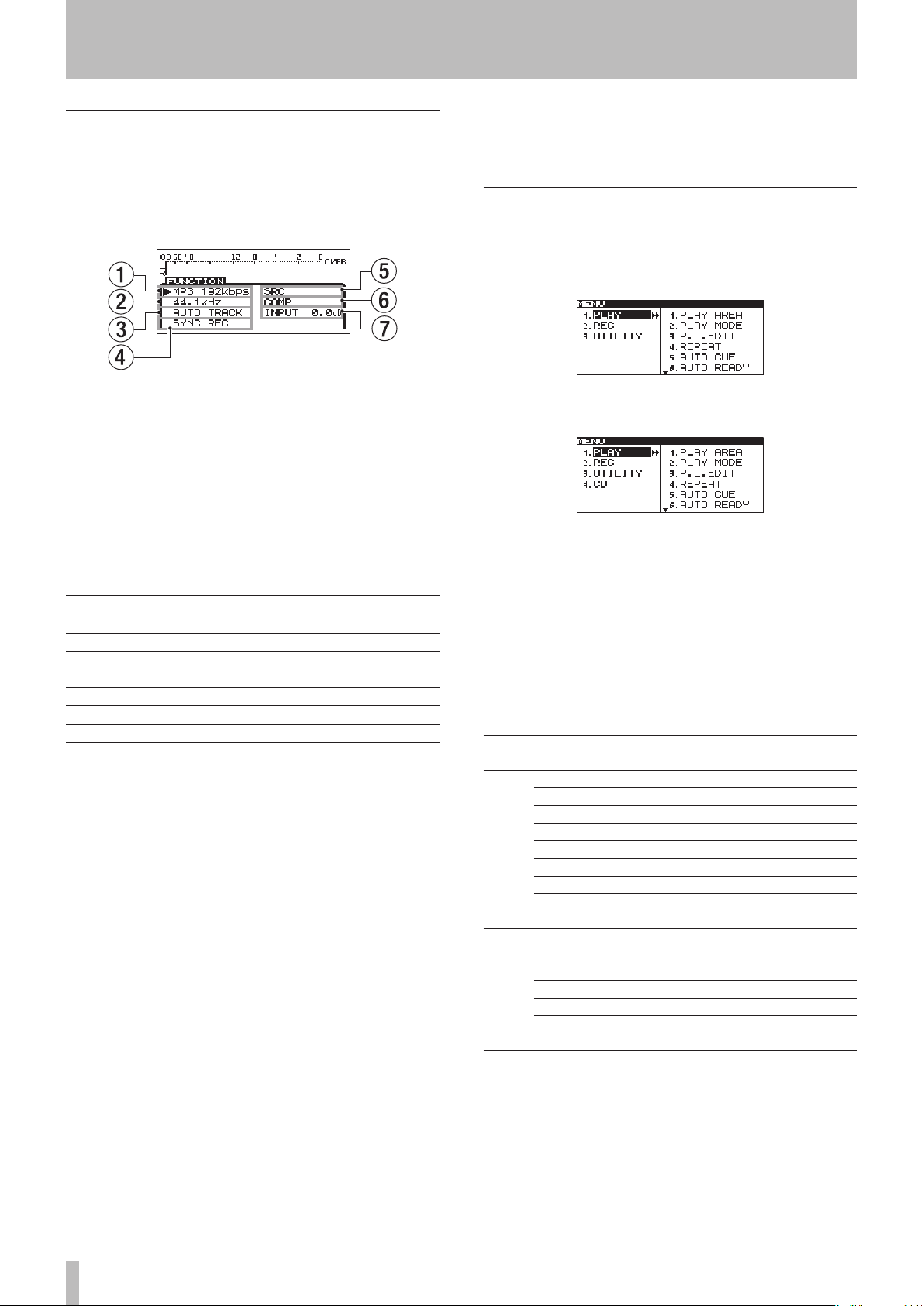
2 − Die Bedienelemente und ihre Funktionen
Schnellzugriff auf die Aufnahmefunktionen
Während der Aufnahme oder Aufnahmebereitschaft
können Sie die FUNCTION-Taste drücken (oder die FUNCTaste auf der Fernbedienung), um die Einstellung aller
Aufnahmefunktionen zu überprüfen und bei Bedarf zu
ändern.
Die FUNCTION-Seite mit den Aufnahmefunktionen
Hier sehen Sie alle Aufnahmeeinstellungen des
REC
Menüs auf einen Blick und können diese leicht ändern.
Funktionen, die sich nur ein- und ausschalten lassen, sind
schwarz hinterlegt wenn eingeschaltet.
Um von dieser Seite aus wieder zur Aufnahmeseite zurückzukehren, drücken Sie noch einmal die FUNCTION-Taste
(oder FUNC auf der Fernbedienung).
Auf der FUNCTION-Seite für die Aufnahme werden folgende Informationen angezeigt:
Nr. Funktion siehe Seite
1
2
3
4
5
6
7
Dateiformat 44
Abtastrate 44
Auto-Track 48
Synchronaufnahme 47
Abtastratenwandler 44
Kompressor 51
Eingangspegel 45
Die Aufnahmeeinstellungen auf der
FUNCTION-Seite ändern
1 Bewegen Sie mit dem MULTI JOG-Rad (oder
den Tasten 5/b auf der Fernbedienung) die
Auswahlmarkierung (7) zu der Einstellung, die Sie
ändern wollen.
2 Im Falle des Dateiformats (
Abtastrate (
(
AUTO TRACK
44.1kHz
) und des Kompressors (
drücken Sie auf das MULTI JOG-Rad (oder die
ENTER-Taste auf der Fernbedienung), um zwischen
den verfügbaren Optionen zu wählen.
Die Synchronaufnahme (SYNC
Abtastratenwandler (
che Weise ein oder aus.
Der entsprechende Eintrag ist schwarz hinterlegt, wenn eine
Funktion eingeschaltet ist.
Die Einstellung für den Eingangspegel (
0.0 dB
MULTI JOG-Rad (oder die ENTER-Taste auf der
) ändern Sie, indem Sie zunächst auf das
Fernbedienung) drücken und anschließend das
MULTI JOG-Rad drehen (oder die Tasten 5/b
auf der Fernbedienung verwenden) um den Wert
MP3 192kbps
), der
), der Auto-Track-Funktion
COMP
)
REC
) und den
SRC
) schalten Sie auf die glei-
INPUT
zu ändern. Drücken Sie anschließend auf das
MULTI JOG-Rad (oder die ENTER-Taste auf der
Fernbedienung), um die Eingabe zu bestätigen.
Das Menü im Überblick
Das Menü rufen Sie auf, indem Sie die MENU-Ta ste
drücken.
Die
MENU
-Seite erscheint.
MENU-Seite, wenn ein USB-, SD- oder CF-Speichermedium
ausgewählt ist
MENU-Seite, wenn eine CD als Speichermedium
ausgewählt ist (nur SS-CDR200)
Je nach Modell enthält die
Einträge.
•
PLAY
: Einstellungen, die die Wiedergabe betreffen
•
REC
: Einstellungen, die die Aufnahme betreffen
•
UTILIT Y
• CD: Einstellungen, die den CD-Betrieb betreffen
: Geräteeinstellungen usw.
Die aufgeführten Menüeinträge enthalten die folgenden
Untermenüseiten:
Hauptmenü
PLAY PLAY AREA
REC INPUT SELECT
Untermenü Funktion siehe
PLAY MODE
P.L.E DIT
REPEAT
AUTO CUE
AUTO READY
INC.PLAY
OTHERS
INPUT VOLUME
REC FORMAT
SYNC
AUTO TRACK
OTHERS
MENU
-Seite drei oder vier
Wiedergabebereich 30
Wiedergabemodus 31
Wiedergabeliste bearbeiten 65
Wiederholte Wiedergabe 36
Auto-Cue-Funktion 37
Auto-Ready-Funktion 38
Schrittweise Wiedergabe 38
Weitere Wiedergabe funktionen
Eingang wählen 43
Eingangspegel anpassen 45
Dateiformat 44
Synchronaufnahme 47
Auto-Track-Funktion 48
Weitere
Aufnahmeeinstellungen
Seite
—
—
TASCAM SS-CDR200/SS-R200/SS-R100 – Benutzerhandbuch
20
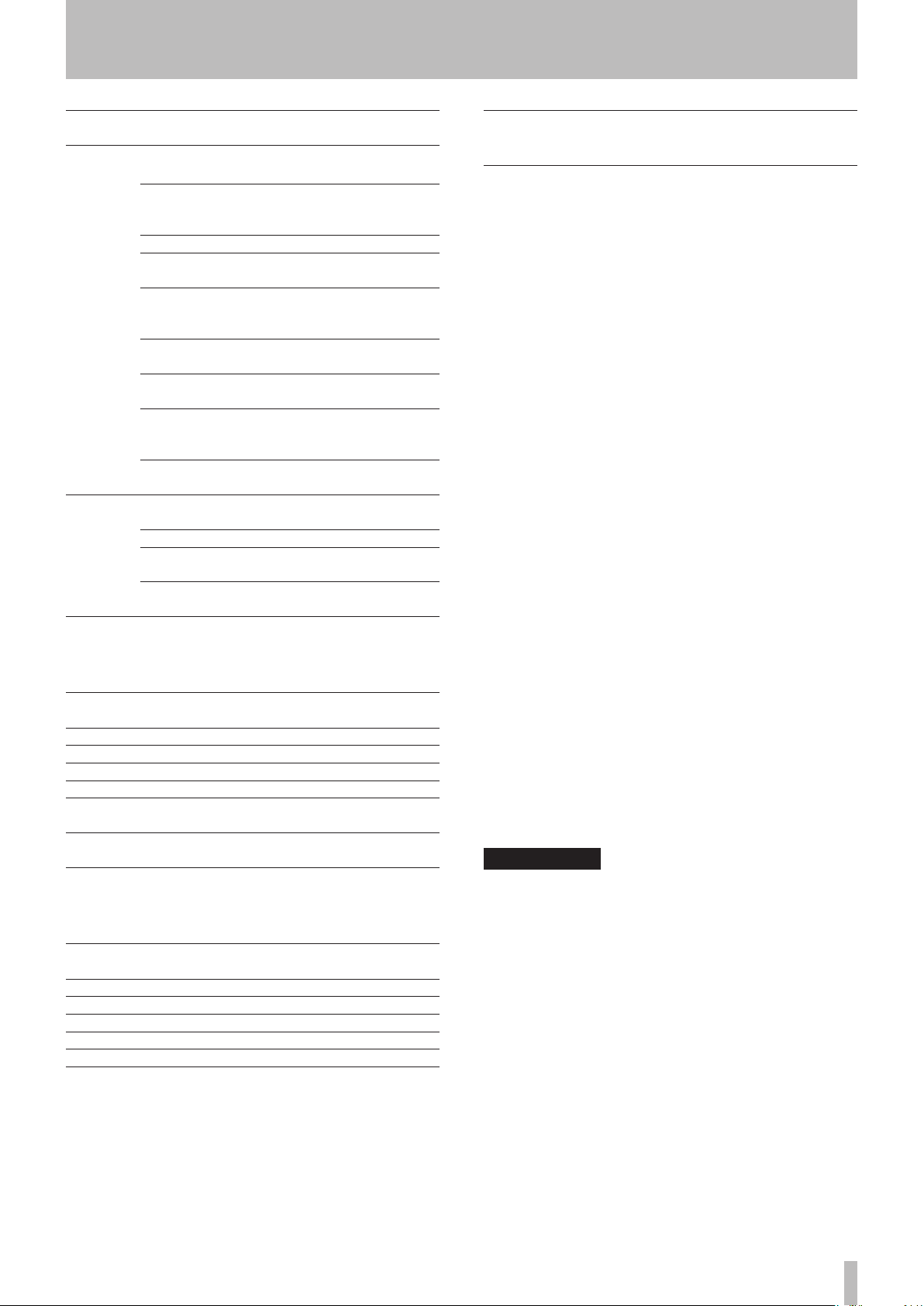
2 − Die Bedienelemente und ihre Funktionen
Hauptmenü Untermenü Funktion siehe
Seite
UTILIT Y MEMORY
FORMAT
BRIGHTNESS
KEYBOARD
CLOCK
ADJUST
RS-232C
(nur SS-CDR200/
SS-R200)
RC-3F MODE
DIGITAL O UT
INFORMATION
FACTORY
PRESET
CD
(nur
SS-CDR200)
FINA LIZE
ERASE
BURN TO CD
RIP TO
MEMORY
USB-, SD- und CF-Speichermedien formatieren
Helligkeit der Displaydarstellung und der beleuchteten Bedienelemente
Tastaturlayout 78
Uhrzeit einstellen 25
Einstellungen der seriellen
Schnittstelle
Einstellungen des
Fußschalters
Ausgabeformat des
Digitalausgangs
Anzeige von Informationen
über Betriebszeit und
Speichermedien
Werkseinstellungen
wiederherstellen
CD-R/CD-RW abschließen,
CD-RW öffnen
CD-RW löschen 74
Audiomaterial auf CD
schreiben
Audiomaterial von CD
auslesen
10
26
80
76
76
77
77
46
67
70
Grundsätzliches zur Bedienung der Menüseiten
Auf den Menüseiten können Sie die folgenden Aktionen
ausführen:
Einen Eintrag auswählen (vertikales Blättern):
• Drehen Sie das MULTI JOG-Rad.
• Nutzen Sie die Cursortasten 5 und b auf der
Fernbedienung.
Eine Einstellung bestätigen:
• Drücken Sie auf das MULTI JOG-Rad.
• Drücken Sie die ENTER-Taste auf der Fernbedienung.
Die Auswahlmarkierung nach links/rechts bewegen:
• Drücken Sie die Tasten m/, auf dem Recorder.
• Drücken Sie die Tasten g/t auf der Fernbedienung.
Ein Untermenü aufrufen (erkennbar am ,
rechts neben dem Eintrag):
• Drücken Sie auf das MULTI JOG-Rad oder die
,-Taste.
• Drücken Sie ENTER oder t auf der Fernbedienung.
Das Untermenü
OTHERS
im
PLAY
-Menü enthält die
folgenden Untermenüseiten:
PL AY > OTHERS
MONO MIX
EOM TRACK
EOM MEDIA
RESUME
POWER ON PLAY
LINK
Das Untermenü
Funktion siehe
Monowiedergabe 39
EOM-Einstellung für Titel 39
EOM-Einstellung für Medium 39
Resume-Funktion 40
Wiedergabestart bei Stromzufuhr
(Timer-Einstellung)
Transportbefehle auf zwei Geräten
gleichzeitig ausführen
OTHERS
im
REC
-Menü enthält die folgen-
Seite
den Untermenüseiten:
REC > OTHERS Funktion siehe
Seite
PAUSE MODE
SRC
WORD CLIP
COMP
DITHER
Verhalten bei Aufnahmebereitschaft 50
Abtastratenwandler 44
Dateinamen für Aufnahmen 51
Kompressor 51
Dither-Einstellungen 52
40
41
Zum übergeordneten Menüeintrag zurückkehren:
• Drücken Sie auf das MULTI JOG-Rad oder die
m-Taste.
• Drücken Sie MENU oder g auf der Fernbedienung.
Das Menü verlassen und zur Hauptseite zurückkehren:
• Drücken Sie die HOME/DISPLAY-Taste.
• Drücken Sie die HOME/DISP-Taste auf der Fern-
bedienung.
Anmerkung
Wenn oberhalb oder unterhalb der gegenwärtig angezeigten
Menüeinträge weitere verfügbar sind, so wird dies durch ein 5
und/oder b am oberen bzw. unteren Rand symbolisiert.
TASCAM SS-CDR200/SS-R200/SS-R100 – Benutzerhandbuch
21
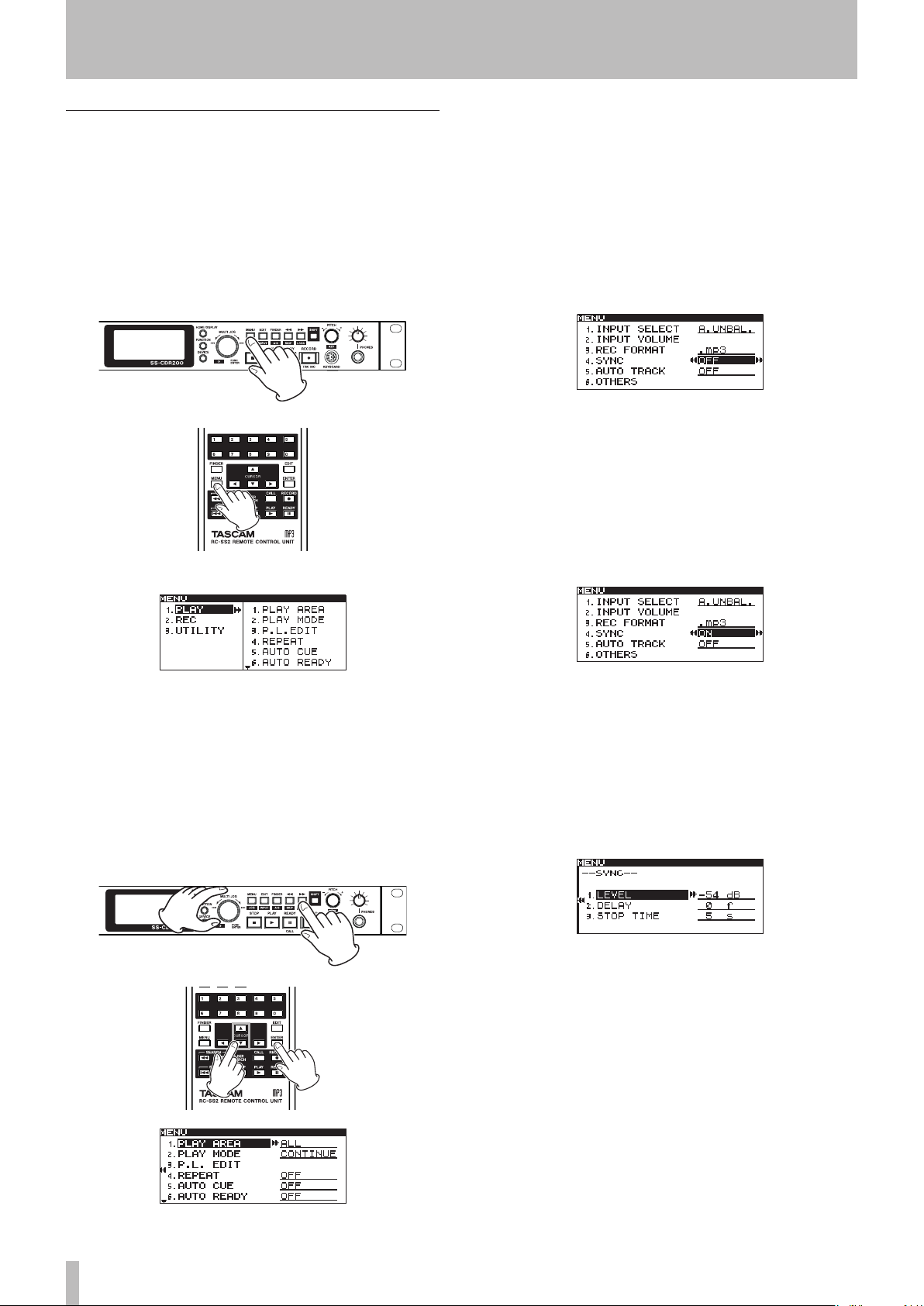
2 − Die Bedienelemente und ihre Funktionen
Das Menü nutzen (Beispiel)
Das folgende Beispiel erklärt, wie Sie die Einstellungen für
eine Synchronaufnahme vornehmen.
1 Rufen Sie die
Auf dem Gerät selbst:
Drücken Sie die MENU-Taste.
Auf der Fernbedienung:
Drücken Sie die MENU-Taste.
MENU
-Seite auf.
3 Wählen Sie den Eintrag
SYNC
.
Auf dem Gerät selbst:
Drehen Sie das MULTI JOG-Rad, bis der Eintrag
SYNC markiert ist, und drücken Sie dann auf das
Rad (oder auf die ,-Taste), um ihn auszuwählen.
Auf der Fernbedienung:
Markieren Sie mit den Pfeiltasten 5/b den Eintrag
SYNC, und drücken Sie die ENTER- oder t-Taste.
4 Wählen Sie für
OFF
(aus).
SYNC
die Einstellung ON (ein) oder
Auf dem Gerät selbst:
Drehen Sie das Rad, bis ON erscheint.
Auf der Fernbedienung:
Wählen Sie mit den Pfeiltasten 5/b die Einstellung
ON
.
2 Rufen Sie die
REC
-Seite auf.
Auf dem Gerät selbst:
Drehen Sie das MULTI JOG-Rad, bis der Eintrag
REC
markiert ist, und drücken Sie dann auf das Rad
(oder auf die ,-Taste), um ihn auszuwählen.
Auf der Fernbedienung:
Markieren Sie mit den Pfeiltasten 5/b den Eintrag
REC
, und drücken Sie die ENTER- oder t-Taste.
5 Rufen Sie nun die
SYNC
-Unterseite auf, auf der Sie
weitere Einstellungen vornehmen können.
Auf dem Gerät selbst:
Drücken Sie auf das MULTI JOG-Rad oder die
,-Taste.
Auf der Fernbedienung:
Drücken Sie die ENTER- oder t-Taste.
6 Wählen Sie auf der
SYNC
-Seite eine der
Einstellungen aus.
Auf dem Gerät selbst:
Drehen Sie das MULTI JOG-Rad bis der gewünschte
Eintrag markiert ist.
Auf der Fernbedienung:
Markieren Sie den gewünschten Eintrag mit den
Pfeiltasten 5/b.
7 Bewegen Sie den Cursor nach rechts zur Einstellung.
TASCAM SS-CDR200/SS-R200/SS-R100 – Benutzerhandbuch
22
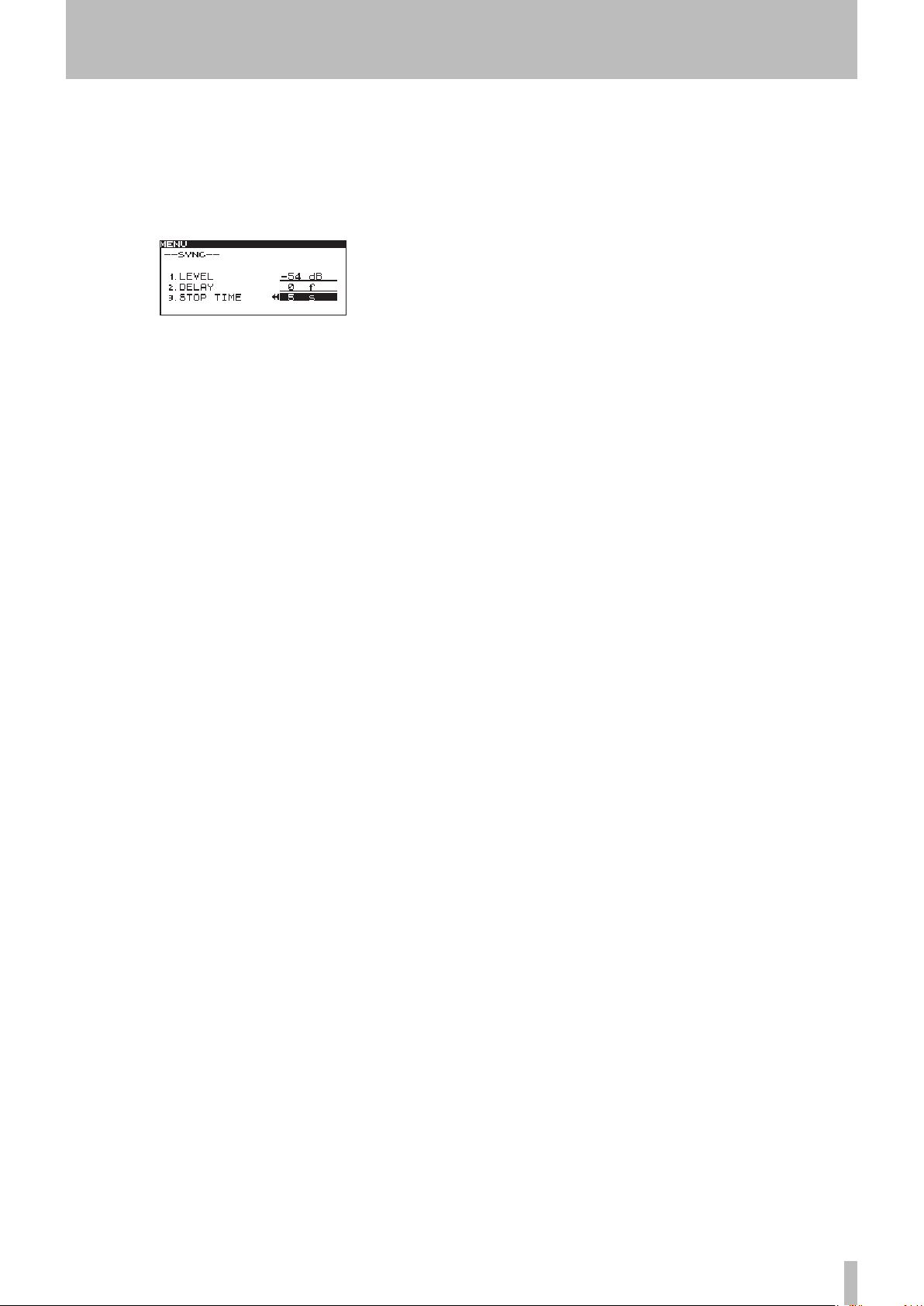
2 − Die Bedienelemente und ihre Funktionen
Auf dem Gerät selbst:
Drücken Sie auf das MULTI JOG-Rad oder die
,-Taste.
Auf der Fernbedienung:
Drücken Sie die ENTER- oder t-Taste.
8 Ändern Sie die Einstellung.
Auf dem Gerät selbst:
Drehen Sie das MULTI JOG-Rad, bis die gewünschte
Einstellung angezeigt wird.
Auf der Fernbedienung:
Ändern Sie den Wert mit den Pfeiltasten 5/b.
9 Um eine andere Einstellung auf derselben Menüseite
zu ändern, drücken Sie die m-Taste (oder die
g-Taste auf der Fernbedienung), um wieder in die
linke Spalte zu gelangen. Wählen Sie anschließend
mit dem MULTI JOG-Rad (oder den Pfeiltasten
5/b auf der Fernbedienung) den gewünschten
anderen Eintrag aus.
10 Sofern erforderlich, wiederholen Sie die Schritte 7–9
für jede weitere Einstellung.
11 Kehren Sie zur Hauptseite zurück.
Auf dem Gerät selbst:
Drücken Sie die HOME/DISPLAY-Taste.
Auf der Fernbedienung:
Drücken Sie die HOME/DISP-Taste.
TASCAM SS-CDR200/SS-R200/SS-R100 – Benutzerhandbuch
23

3 – Vorbereitung
-verstärker
usw.
(im Lieferumfang)
3 – Vorbereitung
Verbindungen herstellen
Das folgende Beispiel zeigt, wie Sie die Kabelverbindungen für einen SS-CDR200 herstellen.
Vorsichtsmaßnahmen beim Herstellen von Kabelverbindungen
• Bevor Sie Verbindungen herstellen, lesen Sie die Bedienungsanleitungen der anderen Geräte sorgfältig durch.
• Schalten Sie sowohl den Recorder als auch alle anderen Geräte aus, bevor Sie irgendwelche Kabelverbindungen herstellen.
• Schließen Sie alle Geräte an denselben Stromkreis an. Wenn Sie eine Steckdosenleiste oder Ähnliches verwenden, achten Sie darauf, dass
das Netzkabel über eine hohe Stromkapazität verfügt, um Spannungsschwankungen zu minimieren.
TASCAM RC-3F
Fußschalter
TASCAM RC-20
Direktwiedergabe-Fernbedienung
(optional)
(optional)
Mixer,
Recorder,
Verstärker usw.
(nur SS-CDR200/
SS-R200)
Mixer,
Recorder,
Verstärker
usw.
Mixer,
Recorder,
Mixer,
Recorder usw.
(nur SS-CDR200/
SS-R200)
Digitalmixer,
Digitalrecorder
Digitalmixer,
-recorder,
Computer
RS-232C-Schnittstelle
(nur SS-CDR200/SS-R200)
TASCAM RC-SS2
Fernbedienung
Externes Steuergerät
(RC-SS20 etc.)
(nur SS-CDR200/SS-R200)
TASCAM SS-CDR200/SS-R200/SS-R100 – Benutzerhandbuch
24
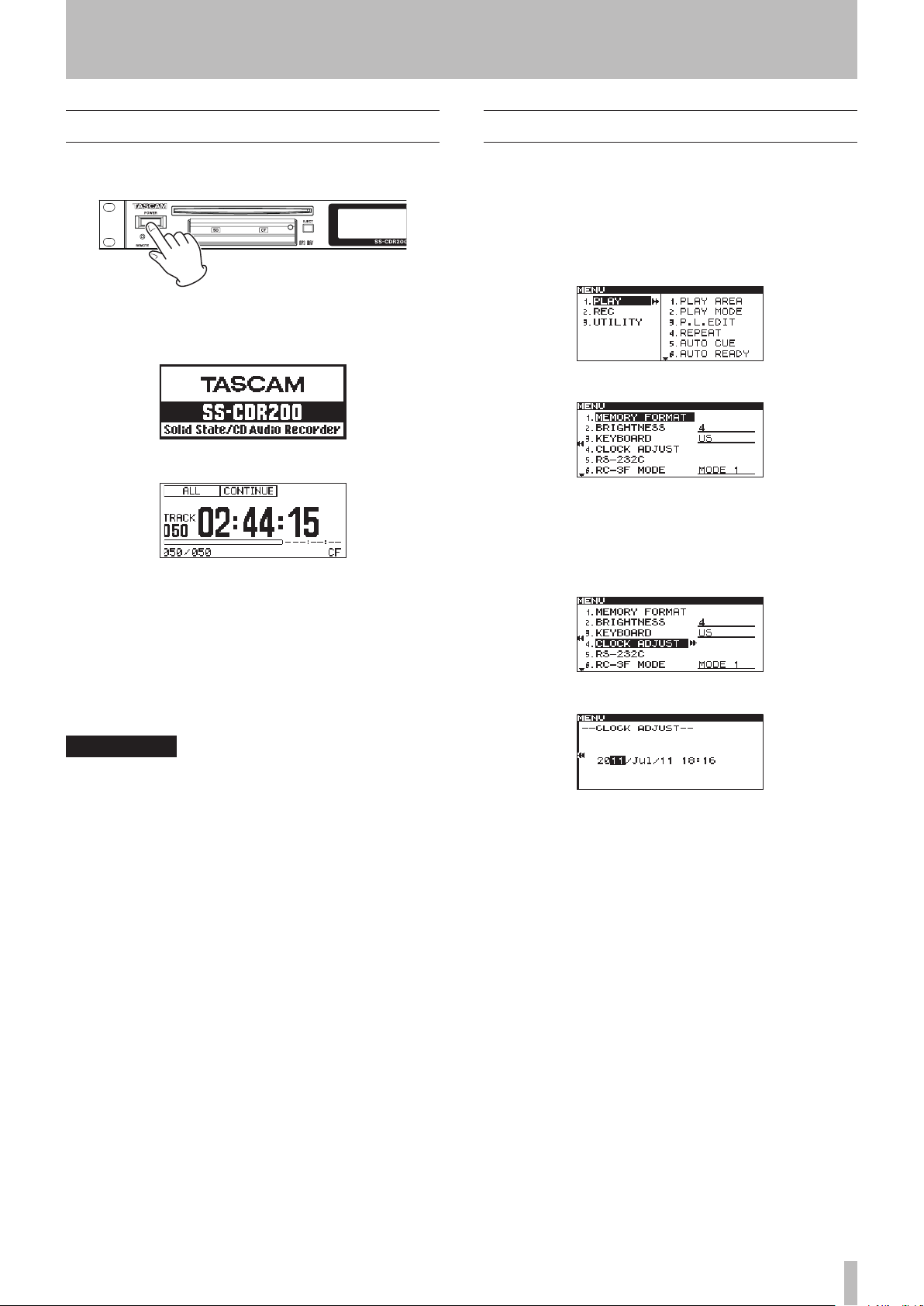
3 – Vorbereitung
Den Recorder ein- und ausschalten
Um den Recorder einzuschalten, drücken Sie die
POWER-Taste auf der Gerätevorderseite.
Der Recorder startet und auf dem Display erscheint eine
Begrüßungsmeldung. (Das Beispiel oben zeigt die Seite eines
SS-CDR200.)
Begrüßungsseite
Hauptseite
Wenn das aktuell gewählte Medium nicht eingelegt ist,
erscheint die Meldung
Wurde das Medium gefunden, erscheint die Meldung
READING
erscheint wieder die Hauptseite.
, und das Medium wird eingelesen. Anschließend
Um den Recorder auszuschalten:
NO MEDIA
.
M E DIA
Datum und Uhrzeit einstellen
Bei der Aufnahme fügt der Recorder dem Dateinamen
Datum und Uhrzeit entsprechend der eingebauten Uhr
hinzu.
1 Drücken Sie die MENU-Taste (oder die MENU-Taste
auf der Fernbedienung).
Die
MENU
-Seite erscheint.
2 Rufen Sie das
Das Beispiel oben zeigt die Seite eines SS-CDR200 oder
SS-R200. Beim SS-R100 fehlt der Eintrag
3 Wählen Sie
auf das MULTI JOG-Rad oder die ,-Taste
(Fernbedienung: ENTER oder t).
Die
CLOCK ADJUST
UTILIT Y
CLOCK ADJUST
-Menü auf.
-Seite erscheint.
5.RS-232C
, und drücken Sie
.
VORSICHT
Schalten Sie den Recorder nicht während dem laufenden Betrieb
aus (Aufnahme, Wiedergabe, Datenübertragung usw.). Andernfalls
könnten plötzliche laute Geräusche Ihr Gehör schädigen, oder
Daten könnten verloren gehen oder beschädigt werden.
Für das Ausschalten des Recorders sind keine besonderen
Schritte erforderlich.
Drücken Sie den POWER-Schalter auf der
Geräte vorderseite.
4 Stellen Sie Datum und Uhrzeit auf folgende Weise
ein:
• Wählen Sie den zu ändernden Wert mit den Tasten
m/, (Fernbedienung: g/t).
• Ändern Sie den gewählten Wert durch Drehen des
Rads (Fernbedienung: 5/b).
5 Wenn Sie fertig sind, drücken Sie auf das Rad
(Fernbedienung: ENTER-Taste), um die Einstellung
zu übernehmen und zum
UTILIT Y
-Menü
zurückzukehren.
6 Um zur Hauptseite zurückzukehren, drücken Sie
die HOME/DISPLAY-Taste (Fernbedienung: HOME/
DISP-Taste).
TASCAM SS-CDR200/SS-R200/SS-R100 – Benutzerhandbuch
25
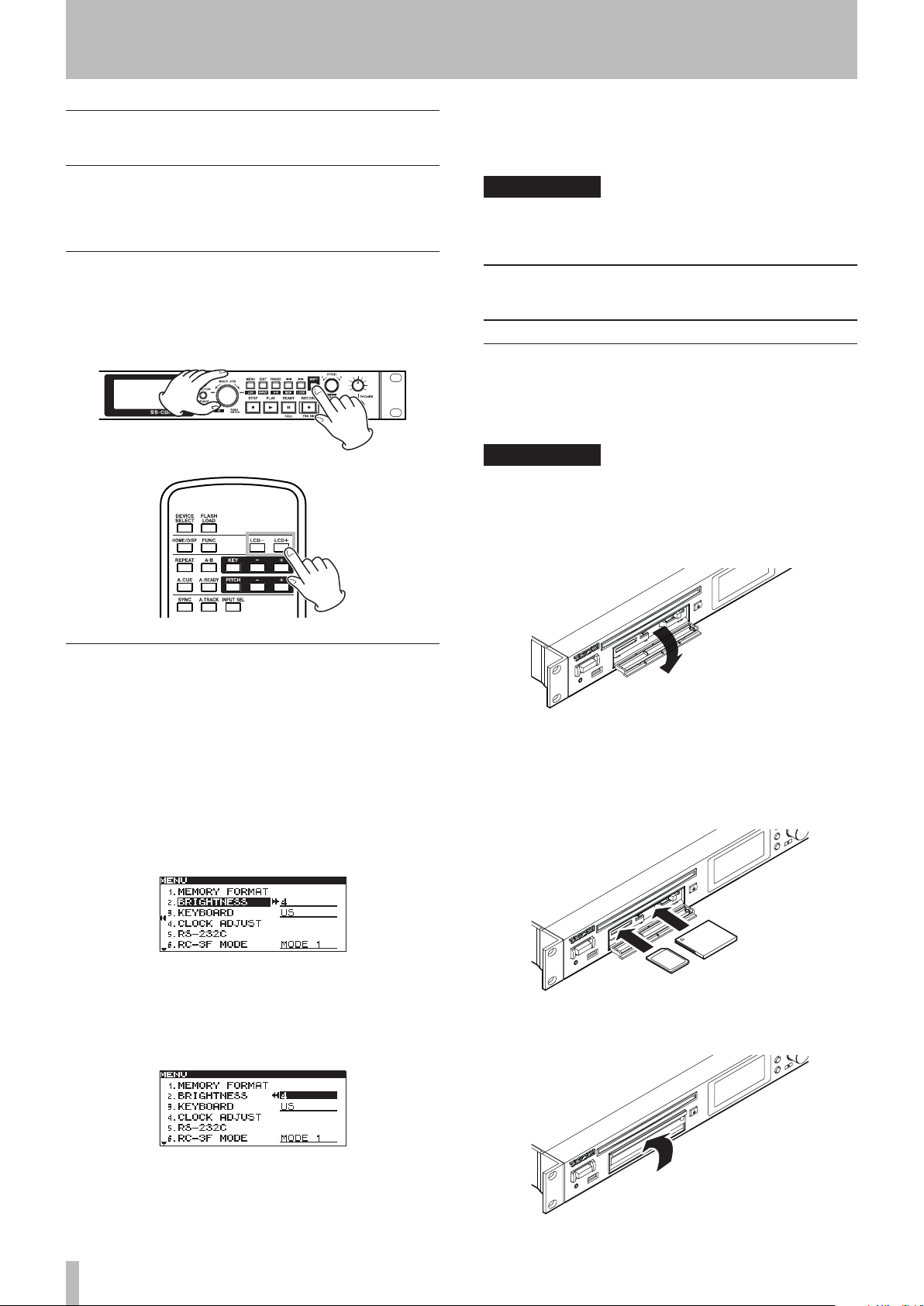
3 – Vorbereitung
Kontrast und Helligkeit des Displays einstellen
Bei Bedarf können Sie den Kontrast und die Helligkeit
der Displaydarstellung an die Beleuchtungsverhältnisse
anpassen.
Den Displaykontrast einstellen
Um den Displaykonstrast zu ändern, halten Sie die
SHIFT-Taste gedrückt, und drehen Sie gleichzeitig
das MULTI JOG-Rad (oder nutzen Sie die Tasten
LCD – /+ auf der Fernbedienung).
6 Um zur Hauptseite zurückzukehren, drücken Sie
die HOME/DISPLAY-Taste (Fernbedienung: HOME/
DISP-Taste).
Anmerkung
Die unter
nach dem Ausschalten des Recorders erhalten.
BRIGHTNESS
vorgenommene Einstellung bleibt auch
Speicherkarten einlegen und entnehmen
Eine SD- oder CF-Karte einlegen
Um eine SD- oder CF-Karte für die Wiedergabe und
Aufnahme zu verwenden, legen Sie diese in den Kartenschacht auf der Gerätevorderseite ein.
Anmerkung
SD- und CF-Karten können bei eingeschaltetem oder ausgeschaltetem Recorder eingelegt werden.
1 Ziehen Sie die Kartenschachtabdeckung nach vorn,
um sie zu öffnen.
Die Helligkeit der Displaydarstellung und der
beleuchteten Bedienelemente einstellen
Um die Helligkeit der Displaydarstellung und der
Beleuchtung der Tasten PL AY, READY und RECORD
anzupassen, nutzen Sie im
BRIGHTNESS
1 Drücken Sie die MENU-Taste.
Die
MENU
2 Wählen Sie
3 Wählen Sie
Das Beispiel oben zeigt die Seite eines SS-CDR200 oder
SS-R200. Beim SS-R100 fehlt der Eintrag
4 Drücken Sie auf das Rad oder die ,-Taste
(Fernbedienung: ENTER- oder t-Taste), um nach
rechts zur Einstellung zu gelangen.
.
-Seite erscheint.
UTILIT Y
BRIGHTNESS
UTILIT Y
.
.
-Menü den Eintrag
5.RS-232C
.
2 Führen Sie die entsprechende Karte ein.
Achten Sie dabei darauf, dass die Karte ordnungsgemäß ausgerichtet ist. Die bedruckte Seite sollte nach oben und die
Kontakte sollten nach hinten weisen.
3 Schließen Sie die Kartenschachtabdeckung.
5 Drehen Sie das Rad, (Fernbedienung: 5/b-Tasten),
um die Displayhelligkeit zu ändern.
TASCAM SS-CDR200/SS-R200/SS-R100 – Benutzerhandbuch
26
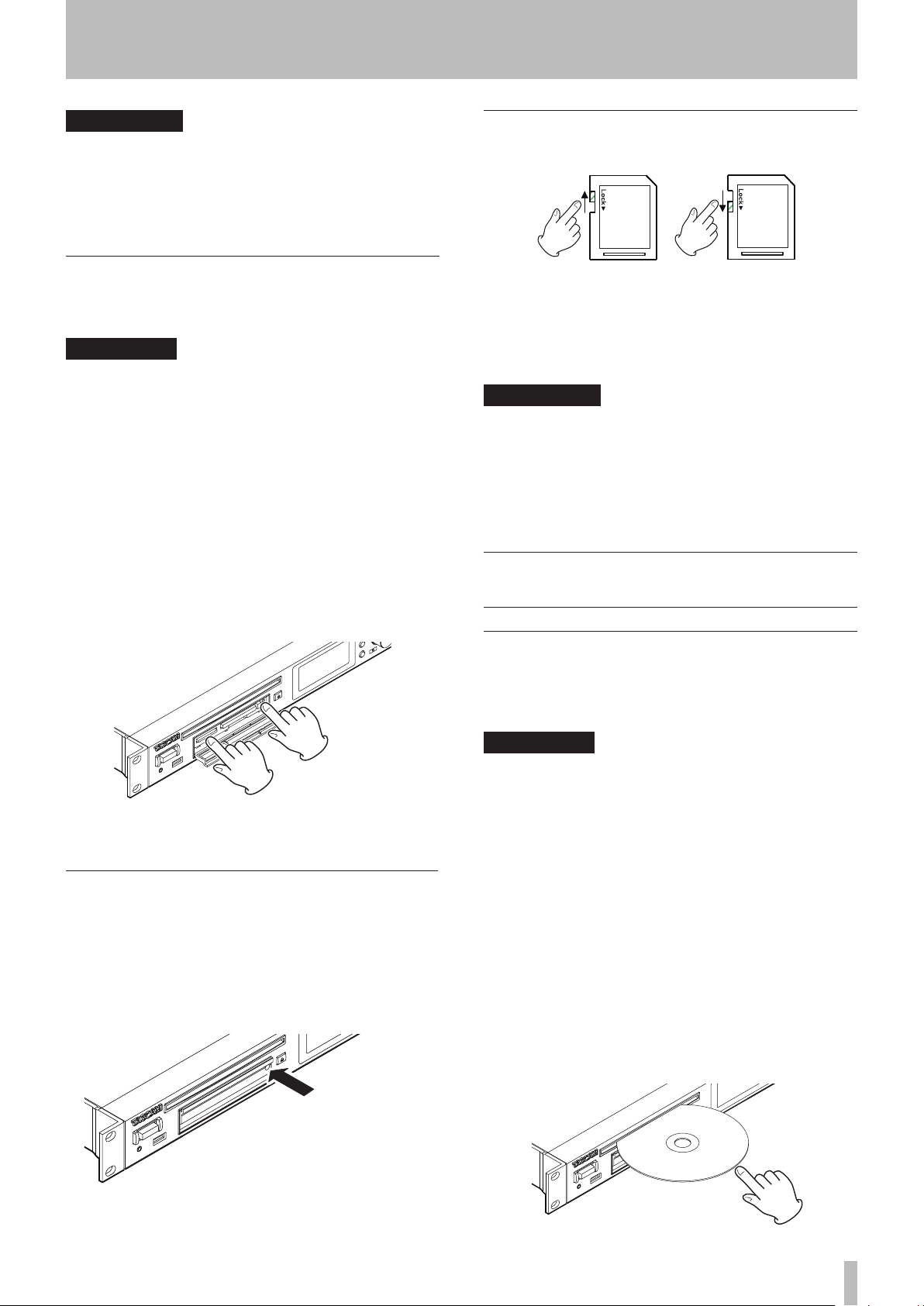
3 – Vorbereitung
Ungeschützt Geschützt
Anmerkung
Wenn sich die Abdeckung nicht schließen lässt, ist die Karte vermutlich nicht richtig eingelegt. Entnehmen Sie die Karte und legen
Sie sie noch einmal ein. Um eine SD-Karte zu entnehmen, drücken
Sie sie zunächst etwas hinein. Um eine CF-Karte zu entnehmen,
drücken Sie die quadratische Taste rechts neben dem Schacht.
Eine SD- oder CF-Karte entnehmen
Schalten Sie den Recorder aus, bevor Sie eine SD- oder
CF-Karte entnehmen.
VORSICHT
Entnehmen Sie eine Karte niemals während dem laufenden
Betrieb (Aufnahme, Wiedergabe, Datenübertragung usw.).
Andernfalls könnten plötzliche laute Geräusche Ihr Gehör schädigen, oder Daten könnten verloren gehen oder beschädigt werden.
1 Ziehen Sie die Kartenschachtabdeckung nach vorn,
um sie zu öffnen.
2 Um eine SD-Karte zu entnehmen, drücken Sie diese
leicht hinein, bis sie entriegelt wird und entnommen
werden kann.
Um eine CF-Karte zu entnehmen, drücken Sie die
quadratische Taste rechts neben dem Schacht.
Die Taste fährt heraus. Drücken Sie erneut auf die Taste. Die
Karte wird nun ein wenig herausgeschoben.
Schreibschutz der SD-Karte
SD-Karten verfügen über einen Schreibschutzschalter.
Unprotected Protected
Wenn Sie den Schalter in die Position „LOCK“ schieben,
ist kein Aufnehmen oder Bearbeiten der Daten möglich.
Um aufzunehmen, Dateien zu löschen oder anderweitig zu
bearbeiten, deaktivieren Sie den Schreibschutz.
Anmerkung
Wenn Sie eine schreibgeschützte SD-Karte verwenden, werden bei
der Auswahl eines anderen Speichermediums jedesmal zunächst
die Audiodateien auf der Karte überprüft. Daher dauert es eine
Weile, bis das ausgewählte Speichermedium bereit ist. Zudem ist
es nicht möglich, die Wiedergabeliste zu bearbeiten und andere
Aktionen auszuführen.
CDs einlegen und entnehmen (nur SS-CDR200)
3 Entnehmen Sie die Karte.
Die Kartenschachtabdeckung sichern
Mithilfe der beiliegenden Sicherungsschraube können
Sie die Kartenschachtabdeckung vor unbefugtem Öffnen
schützen.
Verwenden Sie einen Kreuzschlitz-Schraubendreher
(Phillips), um die Sicherungsschraube zu befestigen oder
zu lösen.
Eine CD einlegen
Bei eingeschaltetem Recorder können Sie eine CD jederzeit
einlegen, ganz gleich welches Medium aktuell ausgewählt
ist.
VORSICHT
Bei ausgeschaltetem Gerät ist es nicht möglich, eine CD einzulegen. Wenn Sie versuchen, eine CD mit Gewalt einzuführen,
kann das Laufwerk beschädigt werden. Sollte sich eine CD beim
Einlegen verkanten und nicht richtig einführen lassen, wenden
Sie keinesfalls Gewalt an. Ziehen Sie die CD wieder heraus und
drücken Sie die EJECT-Taste. Versuchen Sie dann erneut, die CD
einzuführen.
1 Führen Sie die CD wie in der Abbildung gezeigt mit
der bedruckten oder beschrifteten Seite nach oben
vorsichtig ein Stück weit in den Einzugsschacht ein.
2 Sobald Sie die CD mit leichtem Druck weiter einfüh-
ren, wird sie automatisch vollständig eingezogen.
Nach dem Einlegen wird die CD eingelesen. Im Falle einer
Audio-CD wird die Gesamtzahl der Titel und die gesamte
Wiedergabezeit angezeigt. Im Falle einer Daten-CD wird die
Gesamtzahl der Dateien im aktuellen Ordner angezeigt.
TASCAM SS-CDR200/SS-R200/SS-R100 – Benutzerhandbuch
27
